
Version 1.03 | 2016/04/28
Benutzerhandbuch
Wireless AC750 Dual Band Router
DIR-809

Vorwort
D-Link behält sich das Recht vor, diese Veröentlichung jederzeit nach Bedarf zu überarbeiten und inhaltliche Änderungen daran
vorzunehmen, ohne jegliche Verpichtung, Personen oder Organisationen von solchen Überarbeitungen oder Änderungen
in Kenntnis zu setzen.
Überarbeitungen des Handbuchs
Version Datum Beschreibung
1.02 27. Oktober 2015 • Erstveröentlichung für Überarbeitung A3
1.03 28. April 2016 • Korrektur
Marken
D-Link und das D-Link Logo sind Marken oder eingetragene Marken der D-Link Corporation oder ihrer Tochtergesellschaften
in den Vereinigten Staaten von Amerika und/oder in anderen Ländern. Alle anderen in diesem Handbuch erwähnten
Unternehmens- oder Produktnamen sind Marken oder eingetragene Marken ihrer jeweiligen Unternehmen.
Copyright © 2016 by D-Link Corporation, Inc.
Alle Rechte vorbehalten. Ohne vorherige ausdrückliche schriftliche Erlaubnis von D-Link Corporation darf die vorliegende
Publikation weder als Ganzes noch auszugsweise vervielfältigt werden.
iD-Link DIR-809 Benutzerhandbuch

Inhaltsverzeichnis
Inhaltsverzeichnis
Vorwort ...............................................................................i
Produktübersicht ..............................................................1
Packungsinhalt .............................................................................. 1
Systemanforderungen ................................................................ 2
Einführung ...................................................................................... 3
Funktionen und Leistungsmerkmale .................................... 4
Hardware-Überblick .................................................................... 5
Verbindungen ........................................................................ 5
LEDs ........................................................................................... 6
Installation ......................................................................... 7
Vor der Inbetriebnahme ............................................................7
Anmerkungen zur drahtlosen Installation .......................... 8
Manuelle Einrichtung .................................................................. 9
Konguration ................................................................... 11
Der Easy Setup-Assistent .........................................................12
Internetverbindung ...........................................................13
Drahtlose Verbindung .......................................................13
Erweiterte Netzwerkkonguration ......................................15
Art der Internetverbindung (Manuelle
Konguration) ......................................................................17
Dynamische IP-Adresse (DHCP) ................................18
Statisch (vom Internetdienstanbieter
zugewiesen) .....................................................................19
PPPoE (Benutzername / Kennwort) .........................20
PPTP ....................................................................................22
L2TP ....................................................................................24
Drahtlos-Einstellungen .....................................................26
Drahtloser Routermodus ............................................26
Der Access Point-Modus .............................................27
Repeater-Modus .............................................................28
Drahtloser Routermodus .................................................29
2,4 Ghz drahtlose Netzwerkeinstellungen ...........29
Einstellungen für ein drahtloses 5Ghz
Netzwerk ...........................................................................30
Sicherheit für drahtlose Netzwerke .............................31
Was ist WPA? ....................................................................31
Sicherheitsmodus für drahtlose 2,4 Ghz/5Ghz
Netze ..................................................................................32
Der AP-Modus ......................................................................34
Repeater 2,4 GHz Modus..................................................35
Repeater 5 GHz Modus .....................................................37
Netzwerkeinstellungen ....................................................39
Routereinstellungen .....................................................39
DHCP-Servereinstellungen.........................................40
DHCP-Reservierung ......................................................41
Spezielle Einstellungen ....................................................42
Virtueller Server .............................................................. 42
Portweiterleitung ...........................................................43
Anwendungsregeln ......................................................44
MAC-Filter .........................................................................45
iiD-Link DIR-809 Benutzerhandbuch

Inhaltsverzeichnis
Website-Filter ..................................................................46
Datenverkehrssteuerung ............................................47
Firewall Settings (Firewall-Einstellungen) .............48
2,4G - Erweiterte Drahtloseinstellungen ..............50
5G - Erweiterte Drahtloseinstellungen .................51
Spezielle Netzwerkeinstellungen ............................52
WPS (Wi-Fi Protected Setup) ..........................................54
Der WPS (Wi-Fi Protected Setup) Assistent ...............55
Tools ........................................................................................57
Admin.................................................................................57
Zeit ......................................................................................58
System ...............................................................................59
Firmware ...........................................................................60
Language Pack (Sprachpaket) ...................................60
Dynamischer DNS (DDNS) ..........................................61
Systemprüfung ...............................................................62
Status ......................................................................................63
WPA/WPA2 ............................................................................72
WPS ..........................................................................................75
Windows Vista® ............................................................................79
WPA/WPA2 ............................................................................80
WPS/WCN 2.0 .......................................................................82
Windows® XP ................................................................................83
WPA/WPA2 ............................................................................84
Fehlerbehebung ..............................................................86
Grundlagen drahtloser Netze ......................................... 90
Was bedeutet „Drahtlos“? ........................................................91
Tipps ................................................................................................93
Drahtlose Modi ............................................................................94
Grundlagen des Netzwerkbetriebs ................................ 95
Überprüfung Ihrer IP-Adresse ................................................95
Statische Zuweisung einer IP-Adresse ................................96
Geräteinfo .........................................................................63
Protokolle .........................................................................64
Statistics (Statistik) .........................................................65
Internetsitzungen ..........................................................66
Wireless (Drahtlos) .........................................................67
Support ..................................................................................68
Drahtlosen Client mit Ihrem Router verbinden ............69
Die WPS-Taste ..............................................................................69
Windows® 8 ...................................................................................70
WPA/WPA2 ............................................................................70
Windows® 7 ...................................................................................72
Technische Daten ............................................................. 97
iiiD-Link DIR-809 Benutzerhandbuch

Abschnitt 1 - Produktübersicht
DIR-809 Wireless AC750 Dual Band Router
Ethernet-Kabel
Netzteil (Stromadapter)
Produktübersicht
Packungsinhalt
Wi-Fi-Kongurationshinweis
Wi-Fi-Kongurationshinweis
CD-ROM
Sollte einer der oben aufgeführten Artikel fehlen, wenden Sie sich bitte an Ihren Fachhändler.
Hinweis: Die Verwendung eines Netzteils mit einer anderen Betriebsspannung als in dem zum Lieferumfang des DIR-809 gehörenden Netzteil
führt zu Schäden. In diesem Falle erlischt der Garantieanspruch für dieses Produkt.
1D-Link DIR-809 Benutzerhandbuch

Abschnitt 1 - Produktübersicht
Netzwerkanforderungen
Systemanforderungen
• Ein Ethernet-basiertes Kabel- oder DSL-Modem
• IEEE 802.11ac, 802.11a, 802.11n oder 802.11g Wireless Clients
• 10/100 Ethernet
Computer mit:
• Windows®, Apple® Mac OS® oder Linuxbasiertem Betriebssystem
• einem installierten Ethernet-Adapter
Anforderungen
des webbasierten
Kongurationshilfsprogramms
Browser-Anforderungen:
Microsoft Internet Explorer® 9, Mozilla® Firefox® 20.0,
Google® Chrome® 25.0 oder Safari® 5.1 oder höher
Windows
neueste Java-Version installiert ist. Die neueste Version
zum Herunterladen nden Sie hier: www.java.com.
®
Benutzer: Vergewissern Sie sich, dass die
2D-Link DIR-809 Benutzerhandbuch

Abschnitt 1 - Produktübersicht
Einführung
Der DIR-809 von D-Link ist ein dem Standard IEEE 802.11ac entsprechendes Gerät, mit dem dreimal höhere Geschwindigkeiten
als mit 802.11n erreicht werden, bei gleichzeitiger Abwärtskompatibilität mit 802.11a/g/b Geräten. Schließen Sie den
DIR-809 an ein Kabel- oder DSL-Modem an und bieten Sie mehreren Computern, Spielkonsolen und Media Playern einen
Hochgeschwindigkeitszugang zum Internet. Richten Sie ein sicheres drahtloses Netzwerk ein, um Fotos, Dateien, Musik, Videos,
Drucker und Netzwerkspeicher gemeinsam mit anderen nutzen zu können. Dank der 802.11ac Technologie bietet dieser Router
eine Gesamtfunkabdeckung für Wohn- und Bürobereiche, oder für Benutzer, die bandbreitenintensive Anwendungen ausführen.
Bei einigen Routern ist der gesamte kabelgebundene und kabellose Datenverkehr, einschließlich VoIP, Video Streaming, OnlineSpiele und Internetzugang in einem einzigen Datenstrom vermischt. Die Handhabung der Daten auf diese Weise kann bewirken,
dass Anwendungen wie Video Streaming anhalten oder Verzögerungen aufweisen. Bei der intelligenten QoS-Technologie von
D-Link wird kabelgebundener und kabelloser Datenverkehr analysiert und in mehrere Datenströme getrennt.
Der DIR-809 unterstützt die neuesten drahtlosen Sicherheitsfunktionen als Hilfe zur Vermeidung von unbefugtem Zugri auf
Ihre Daten, sei es über Ihr drahtloses Netz oder das Internet. Die Unterstützung für WPA™- und WPA2™-Standards gewährleistet,
unabhängig von Ihren Client-Geräten, die Verwendung der bestmöglichen Verschlüsselung. Darüber hinaus nutzt dieser Router
dual aktive Firewalls (SPI und NAT) und verhindert so potentielle Angrie aus dem Internet.
3D-Link DIR-809 Benutzerhandbuch

Abschnitt 1 - Produktübersicht
Funktionen und Leistungsmerkmale
• Äußerst schnelle drahtlose Verbindungen - Der DIR-809 bietet Ihnen eine drahtlose Bandbreite von bis zu
300Mbit/s im 2,4GHz Band und eine bis zu 433Mbit/s drahtlose Bandbreite im 5GHz-Frequenzband mit anderen
802.11ac und draft 802.11n Clients. Dieses Leistungsmerkmal bietet Benutzern die Möglichkeit der Teilnahme
an Echtzeitaktivitäten online, wie beispielsweise Videostreaming, Online-Spielen und Echtzeit-Audio. Dank der
Leistungsstärke dieses drahtlosen, auf dem Standard 802.11ac basierenden Routers stehen Ihnen 3x schnellere
drahtlose Datenübertragungsraten als bei dem Standard 802.11n zur Verfügung.
• Mit 802.11a/g/n Geräten kompatibel - Der DIR-809 ist darüber hinaus voll kompatibel mit den IEEE 802.11a,
802.11g und 802.11n drahtlosen Standards, kann also mit vorhandenen Netzwerkgeräten sowie PCI-, USB- und
CardBus-Netzwerkadaptern verbunden werden.
• Erweiterte Firewall-Funktionen - Die webbasierte Benutzeroberäche bietet Ihnen eine Reihe von
erweiterten Netzwerkmanagementfunktionen. Dazu gehören beispielsweise:
• Inhaltslter – Leicht anwendbares Filtern von Inhalten auf MAC-Adress- oder URL-Basis.
• Mehrere/gleichzeitige sichere Sitzungen - Der DIR-809 kann VPN-Sitzungen durchleiten. Er
unterstützt mehrere und gleichzeitige IPSec- und PPTP-Sitzungen, sodass Benutzer hinter dem
DIR-809 sicher auf Unternehmensnetzwerke zugreifen können.
• Benutzerfreundlicher Setup-Assistent - Dank seiner leicht zu bedienenden webbasierten Benutzeroberäche
können Sie Ihren Router mithilfe des DIR-809 schnell und problemlos kongurieren und schon nach einigen
Minuten das Internet nutzen.
* Max. drahtlose Signalrate leitet sich aus den Spezikationen der Standards IEEE 802.11a, 802.11g, 802.11n und Draft 802.11ac ab. Der tatsächliche Datendurchsatz schwankt.
Netzwerkbedingungen und Umgebungsfaktoren, einschließlich Datenverkehr im Netz, Baumaterialien und Gebäudekonstruktionen sowie Netzwerk-Overhead senken die
tatsächliche Datendurchsatzrate. Umgebungsbedingungen beeinussen die Reichweite des Funksignals nachteilig.
4D-Link DIR-809 Benutzerhandbuch

Abschnitt 1 - Produktübersicht
Hardware-Überblick
Verbindungen
1
1 LAN-Ports (1 - 4) Zum Anschluss von 10/100 Ethernet-Geräten wie Computer, Switches und NAS (Speichergeräte) und Spielkonsolen.
2 Internetanschluss Für den Anschluss Ihres Breitbandmodems an diesen Port mithilfe eines Ethernet-Kabels.
3 Netzanschluss Zum Anschluss des mitgelieferten Netzteils (Stromadapters).
Drücken und halten Sie die Taste 1 - 7 Sekunden lang, um den WPS-PBC Discovery Modus zu aktivieren.
WPS & Rücksetzknopf
4
(Reset)
Drücken und halten Sie die Taste mindestens 8 Sekunden lang, um den Router auf seine werkseitigen
Standardeinstellungen zurückzusetzen.
2 3
4
5D-Link DIR-809 Benutzerhandbuch

Abschnitt 1 - Produktübersicht
Hardware-Überblick
LEDs
21
1 LED-Betriebsanzeige
2 Internet-LED Ein durchgehend leuchtendes Licht zeigt an, dass eine Verbindung mit dem Internet-Anschluss besteht.
3 WPS-LED Diese LED blinkt während der Verbindungsaufbauphase des WPS-Prozesses.
4 WLAN Ein durchgehend leuchtendes Licht zeigt an, dass das drahtlose Segment betriebsbereit ist.
5
LEDs für das lokale
Netzwerk
Ein durchgehend grün leuchtendes Licht zeigt an, dass eine ordnungsgemäße Verbindung zur
Stromversorgung besteht.
Ein durchgehend leuchtendes Licht zeigt an, dass eine Verbindung zu einem Ethernet-fähigen Gerät auf
den Ports 1-4 besteht.
4
53
6D-Link DIR-809 Benutzerhandbuch

Abschnitt 2 - Installation
Installation
In diesem Teil wird der Installationsprozess beschrieben. Dabei ist die Aufstellung des Routers von großer Bedeutung. Stellen
Sie ihn nicht in einem geschlossenen Bereich, wie einem Schrank, einer Vitrine, einem Dachboden oder einer Garage auf.
Vor der Inbetriebnahme
• Kongurieren Sie den Router mit dem Computer, der zuletzt direkt an Ihr Modem angeschlossen war.
• Sie können nur den Ethernet-Port auf Ihrem Modem verwenden. Wenn Sie die USB-Verbindung verwenden würden,
bevor Sie den Router verwenden, müssen Sie Ihr Modem ausschalten, das USB-Kabel entfernen und ein EthernetKabel an den WAN-Port auf dem Router anschließen und dann das Modem wieder einschalten. In einigen Fällen
müssen Sie sich möglicherweise an Ihren Internetdienstanbieter wenden, um die Verbindungsarten zu ändern
(USB zu Ethernet).
• Wenn Sie über DSL verfügen und eine Verbindung über PPPoE herstellen, sollten Sie unbedingt jegliche PPPoESoftware wie WinPoet, Broadjump oder Ethernet 300 deaktivieren oder auf Ihrem Computer deinstallieren, da Sie
sonst keine Verbindung zum Internet herstellen können.
7D-Link DIR-809 Benutzerhandbuch

Abschnitt 2 - Installation
Anmerkungen zur drahtlosen Installation
Der drahtlose Router von D-Link bietet Ihnen Zugri auf Ihr Netzwerk mithilfe einer drahtlosen Verbindung von nahezu überall innerhalb
des Betriebsbereichs Ihres drahtlosen Netzwerks. Dabei ist jedoch zu berücksichtigen, dass Anzahl, Stärke und Anordnung von Wänden,
Decken oder anderen Objekten, die das Signal durchdringen muss, die Reichweite einschränken können. Die typischen Reichweiten
hängen jeweils von der Art der Materialien und der Funkfrequenzstörungen in Ihrem Zuhause oder den Gegebenheiten in Ihren
Geschäftsräumen ab. Die folgenden allgemeinen Richtlinien helfen Ihnen, die Reichweite Ihres Funknetzes zu maximieren:
1. Halten Sie die Anzahl von Wänden und Decken zwischen dem D-Link-Router und anderen Netzwerkgeräten möglichst
gering - jede Wand oder Decke kann die Reichweite Ihres Adapters um 1-30 Meter verringern. Stellen Sie deshalb Ihre
Geräte so auf, dass die Anzahl der Wände oder Decken auf ein Minimum reduziert ist.
2. Achten Sie auf die kürzeste Linie zwischen den Netzwerkgeräten. Eine Wand, die 0,5 m stark ist, aber einen Neigungswinkel
von 45º aufweist, ist nahezu 1 m dick. Bei einem Neigungswinkel von 2° scheint die Wand über 14 m dick. Positionieren
Sie die Geräte für einen besseren Empfang so, dass das Signal gerade durch eine Wand oder Decke tritt (anstatt in einem
Winkel).
3. Baumaterialien können von Bedeutung sein. Bestimmte Baumaterialien können das Signal in seiner Reichweite negativ
beeinträchtigen, wie z. B. eine starke Tür aus Metall oder Streben aus Aluminium. Versuchen Sie, Access Points, drahtlose
Router und Computer so aufzustellen, dass das Signal durch Trockenbauwände, Gipskartonplatten oder Eingänge
gesendet werden kann. Materialien und Objekte wie Glas, Stahl, Metall, Wände mit Wärmedämmung, Wasser (Aquarien),
Spiegel, Aktenschränke, Mauerwerk und Zement beeinträchtigen die Stärke Ihres Funksignals.
4. Stellen Sie Ihr Produkt mindestens 1 - 2 Meter von elektrischen Geräten oder Einheiten entfernt auf, die
Funkfrequenzstörgeräusche (RF-Rauschen) generieren.
5. Wenn Sie 2,4 GHz schnurlose Telefone oder X-10 (drahtlose Produkte wie Deckenventilatoren, Leuchten und
Heimalarmanlagen nutzen), könnte Ihre drahtlose Verbindung in ihrer Qualität dramatisch beeinträchtigt oder sogar ganz
unbrauchbar werden. Stellen Sie sicher, dass sich Ihre 2,4 GHz-Telefonstation so weit wie möglich von Ihren drahtlosen
Geräten entfernt bendet. Die Basisanlage sendet auch dann ein Signal, wenn das Telefon nicht in Gebrauch ist.
8D-Link DIR-809 Benutzerhandbuch

Abschnitt 2 - Installation
Manuelle Einrichtung
1. Schalten Sie das Gerät aus und trennen Sie Ihr Kabel oder DSL-Breitbandmodem. Das ist erforderlich.
Modem
2. Stellen Sie Ihren Router nicht weit entfernt von Ihrem Modem und dem Computer auf. Um eine bessere drahtlose
(kabellose) Abdeckung zu erzielen, stellen Sie den Router an einem leicht zugänglichen und oenen Bereich
Ihres geplanten Arbeitsbereichs auf.
3. Ziehen Sie das Ethernet-Kabel von Ihrem Modem (oder vorhandenen Router, falls Sie ein Upgrade durchführen)
ab, das an Ihren Computer angeschlossen ist. Stecken Sie es in den mit 1 gekennzeichneten LAN-Port auf der
Rückseite Ihres Routers. Der Router ist nun mit Ihrem Computer verbunden.
Computer
DIR-809
9D-Link DIR-809 Benutzerhandbuch

Abschnitt 2 - Installation
4. Stecken Sie das eine Ende des im Lieferumfang Ihres Routers enthaltenen blauen Ethernet-Kabels in den mit
INTERNET gekennzeichneten gelben Port auf der Rückseite des Routers. Stecken Sie das andere Ende dieses
Kabels in den Ethernet-Port Ihres Modems.
Computer
DIR-809
Modem
INTERNET
5. Schließen Sie das Netzteil wieder an Ihr Kabel- oder DSL-Modem an und warten Sie 2 Minuten.
6. Schließen Sie das mitgelieferte Netzteil (Stromadapter) an den Stromeingangs-Port (Power Port) auf der Rückseite
des Routers und an die Stromversorgung oder einen Überspannungsschutz an. Die LED-Betriebsanzeige leuchtet
auf. Beachten Sie, dass das Hochfahren des Routers 1 Minute dauern kann.
Computer
DIR-809
Modem
INTERNET
7. Wenn Sie sich mit einem Breitbanddienst verbinden, der eine dynamische Verbindung (nicht PPPoE) verwendet,
kann es sein, dass Sie bereits online sind. Versuchen Sie einen Webbrowser zu önen und geben Sie eine WebsiteAdresse ein.
10D-Link DIR-809 Benutzerhandbuch

Abschnitt 3 - Konguration
Konguration
Es stehen Ihnen verschiedene Möglichkeiten zur Verfügung, Ihren Router für die Verbindung zum Internet und zu Ihren Clients
zu kongurieren:
• Der Easy Setup-Assistent von D-Link - Dieser Assistent wird gestartet, wenn Sie sich auf Ihrem Router zum ersten Mal
anmelden. Weitere Informationen hierzu nden Sie auf Seite 12.
• Manuelle Einrichtung - Melden Sie sich auf Ihrem Router an und kongurieren Sie Ihren Router manuell (nur für Benutzer
mit entsprechenden fachspezischen Kenntnissen). Weitere Informationen hierzu nden Sie auf Seite 15.
11D-Link DIR-809 Benutzerhandbuch

Abschnitt 3 - Konguration
Der Easy Setup-Assistent
Önen Sie Ihren Webbrowser, falls Sie den Router zum ersten Mal
verwenden. Das Fenster für die Einrichtung durch den Assistenten wird
automatisch aufgerufen. Falls das nicht geschieht, geben Sie http://
dlinkrouter.local./ oder 192.168.0.1 in der Adresszeile ein und drücken Sie
die Eingabetaste. Der Benutzername „admin“ ist bereits eingegeben. Lassen
Sie das Kennwortfeld leer und klicken Sie auf die Anmeldeschaltäche
(Login).
Wenn Sie Ihren Router manuell einrichten möchten, nden Sie die nötigen
Informationen im Abschnitt über das webbasierte Kongurationsprogramm
auf Seite 15.
Der Easy Setup-Assistent besteht aus zwei Teilen: Internetverbindung und
drahtlose Verbindung.
12D-Link DIR-809 Benutzerhandbuch

Abschnitt 3 - Konguration
Internetverbindung
Wählen Sie zuerst die INTERNET-Verbindungsart. Die Optionen sind Static IP (Statische IP-Adresse), Dynamic IP (DHCP)
(Dynamische IP-Adresse (DHCP) und PPPoE (Username / Password) (Benutzername/Kennwort).
Dynamische IP-Adresse (DHCP)
Der Router wird versuchen, sich selbst automatisch für dynamische IPInternetverbindungen zu kongurieren.
Statische IP-Adresse
Geben Sie die IP- und DNS-Einstellungen ein, die Sie von Ihrem
Internetdienstanbieter erhalten haben.
PPPoE
Geben Sie Ihren Benutzernamen und das Benutzerkennwort ein, die Ihnen von
Ihrem Internetdienstanbieter bereitgestellt wurden. Diese Option wird in der
Regel für DSL-Internetdienste verwendet.
Hinweis: Deinstallieren Sie Ihre PPPoE-Software von Ihrem Computer. Die Software
ist nicht länger erforderlich und kann nicht über einen Router verwendet werden.
Drahtlose Verbindung
Erstellen Sie als Nächstes einen Namen für das Wi-Fi-Netzwerk (SSID), bestehend
aus bis zu 32 Zeichen, für die 2,4 GHz und 5 GHz Segmente.
Erstellen Sie ein Wi-Fi-(WLAN) Kennwort (zwischen 8 - 63 Zeichen). Dieses
Kennwort oder dieser Schlüssel muss in Ihren drahtlosen Clients eingegeben
werden, damit sie Verbindungen zu Ihrem drahtlosen Netzwerk herstellen
können.
Klicken Sie auf Connect, um fortzufahren.
13D-Link DIR-809 Benutzerhandbuch

Abschnitt 3 - Konguration
Bitte warten Sie, bis Ihr Router die Art Ihrer Internetverbindung erkennt.
Wenn Sie PPPoE als Ihre Internetverbindung gewählt haben, müssen Sie
möglicherweise die Informationen wie Benutzername und Kennwort, die Sie
von Ihrem Internetdienstanbieter erhalten haben, eingeben.
Das Einrichten Ihres Routers ist damit erfolgreich abgeschlossen. Wenn Sie auf
Complete (Abschließen) klicken, werden Sie zu www.dlink.com weitergeleitet.
Sie können nun das Internet nutzen.
Falls der Router keine gültige Ethernet-Verbindung vom Internetanschluss
erkennt, wird dieses Fenster angezeigt. Bestätigen Sie, dass Ihr Breitbandmodem
mit dem Internet-Port verbunden ist, und klicken Sie dann auf Try Again (Erneut
versuchen).
14D-Link DIR-809 Benutzerhandbuch

Abschnitt 3 - Konguration
Erweiterte Netzwerkkonguration
Önen Sie Ihren Webbrowser, falls Sie den Router zum ersten Mal
verwenden. Das Fenster für die Einrichtung durch den Assistenten
wird automatisch aufgerufen. Falls das nicht geschieht, geben Sie http://
dlinkrouter.local./ oder 192.168.0.1 in der Adresszeile ein und drücken Sie
die Eingabetaste. Der Benutzername „admin“ ist bereits eingegeben. Lassen
Sie das Kennwortfeld leer und klicken Sie auf die Anmeldeschaltäche
(Login).
Übergehen Sie nach der Anmeldung die Easy Setup-Option und klicken Sie
im unteren rechten Bereich des Fensters auf Advanced Network (Erweiterte
Netzwerkeinstellungen).
15D-Link DIR-809 Benutzerhandbuch

Abschnitt 3 - Konguration
Sobald Sie auf Advanced Network geklickt haben, wird die Seite Setup Internet aufgerufen. Auf dieser Seite können Sie Ihre Verbindung und die
Routereinstellungen manuell einrichten.
Wenn Sie die Einstellungen auf Ihrem Router zur Verbindung mit dem Internet
mithilfe des Assistenten vornehmen möchten, klicken Sie auf Easy Setup. Sie
werden zu dem entsprechenden Easy Setup-Assistenten zurückgeführt. Weitere
Informationen nden Sie in dem vorherigen Abschnitt.
16D-Link DIR-809 Benutzerhandbuch

Abschnitt 3 - Konguration
Art der Internetverbindung (Manuelle Konguration)
Art der Internetverbindung
In diesem Abschnitt können Sie von einer Liste die Internetverbindungsarten wählen, die konguriert und auf diesem Router verwendet werden können. Die Optionen sind Static IP (Statische IP-Adresse), Dynamic IP (Dyna-
mische IP-Adresse), PPPoE, PPTP und L2TP.
Sobald eine bestimmte Internetverbindungsart gewählt ist, wird diese Seite
automatisch aktualisiert und es werden zur Konguration der angegebenen
Verbindungsart spezische Felder bereitgestellt.
Sie können die Konguration zu jeder Zeit speichern, indem Sie auf Save
Settings (Einstellungen speichern) klicken. Wenn Sie vorgenommene
Änderungen nicht übernehmen möchten, klicken Sie auf Don’t Save
Settings (Einstellungen nicht speichern).
17D-Link DIR-809 Benutzerhandbuch

Abschnitt 3 - Konguration
Dynamische IP-Adresse (DHCP)
My Internet Connection is (Meine Internetverbindung ist): Dynamische IP-Adresse (DHCP)
Diese Option ermöglicht dem Router, eine IP-Adresse automatisch von dem WAN-Gerät zu beziehen, das an den Internetport angeschlossen ist.
Hinweis: Sollten Sie nicht sicher sein, welche Art der Internetverbindung Sie haben, wenden Sie sich bitte diesbezüglich an
Ihren Internetdienstanbieter.
Nach Wahl der dynamischen IP-Adressenoption stehen Ihnen die folgenden Parameter zur Konguration zur Verfügung:
Host Name (Host-
Name):
MAC Address
(MAC-Adresse):
Primary DNS
(Primärer DNS):
Secondary DNS
(Sekundärer DNS):
MTU: Maximum Transmission Unit/Maximale Paketgröße - Um eine optimale
Die Angabe des Hostnamens ist optional, wird aber möglicherweise von
einigen Internetdienstanbietern gefordert. Wenn Sie nicht sicher sind, was
Sie eingeben sollen, lassen Sie das Feld leer.
Die Standard-MAC-Adresse ist auf die physische MACAdressenschnittstelle des Internet-Ports auf dem Broadband Router
gesetzt. Die Standard-MAC-Adresse sollte nur dann geändert werden,
wenn Ihr Internetdienstanbieter es verlangt. Sie können die Schaltäche
Copy Your PC’s MAC Address (Eigene MAC-Adresse kopieren)
verwenden, um die MAC-Adresse des Internetports durch die MACAdresse Ihrer Ethernet-Karte zu ersetzen.
Geben Sie hier die primäre DNS-IP-Adresse ein.
Geben Sie hier die sekundäre DNS-IP-Adresse ein. Die Angabe in
diesem Feld ist normalerweise optional. Für eine funktionsfähige
Internetverbindung ist lediglich eine DNS-Adresse erforderlich. Die
Angabe einer zweiten DNS-Adresse bietet dahingegen mehr Stabilität.
Leistung zu erzielen, müssen Sie die MTU möglicherweise mithilfe Ihres
Internetdienstanbieters ändern. Der MTU-Standardwert ist 1500.
18D-Link DIR-809 Benutzerhandbuch

Abschnitt 3 - Konguration
Statisch (vom Internetdienstanbieter zugewiesen)
My Internet Connection is (Meine Internetverbindung ist): Statische IP-Adresse
Wählen Sie „Static IP Address“ (Statische IP-Adresse), wenn Sie alle IP-Informationen des Internet-Ports von Ihrem Internetdienstanbieter
(ISP) erhalten haben. Sie müssen dann die von Ihrem Dienstanbieter bereitgestellte IP-Adresse, Subnetzmaske, Gateway-Adresse und
DNS-Adresse(n) eingeben. Jede in die Felder eingegebene IP-Adresse muss in der passenden IP-Form eingegeben werden. Es handelt
sich dabei um vier Oktette (x.x.x.x), die durch Punkte voneinander getrennt sind. Hat die IP-Adresse nicht dieses Format, wird sie vom
Router nicht akzeptiert.
Meine
Internetverbindung
IP Address (IP-
Adresse):
Subnet Mask
(Subnetzmaske):
Default Gateway
(Standard-Gateway):
MAC Address (MAC-Adresse): Die Standard-MAC-Adresse ist auf die physische MAC-
Primary DNS Address (Primäre
DNS-Adresse):
Secondary DNS Address
(Sekundäre DNS-Adresse):
Wählen Sie Static IP (Statische IP-Adresse), um die IP-Einstellungen
manuell einzugeben, die Sie von Ihrem Internetdienstanbieter erhalten
haben.
Geben Sie hier die von Ihrem Internetdienstanbieter bereitgestellte
statische IP-Adresse ein.
Geben Sie hier die von Ihrem Internetdienstanbieter bereitgestellte
Subnetzmaske ein.
Geben Sie hier die von Ihrem Internetdienstanbieter bereitgestellte
Gateway-IP-Adresse ein.
Adressenschnittstelle des Internet-Ports auf dem Broadband Router
gesetzt. Die Standard-MAC-Adresse sollte nur dann geändert
werden, wenn Ihr Internetdienstanbieter es verlangt. Sie können die
Schaltäche Copy Your PC’s MAC Address (Eigene MAC-Adresse
kopieren) verwenden, um die MAC-Adresse des Internetports durch
die MAC-Adresse Ihrer Ethernet-Karte zu ersetzen.
Geben Sie hier die primäre DNS-IP-Adresse ein.
Geben Sie hier die sekundäre DNS-IP-Adresse ein. Die Angabe in
diesem Feld ist normalerweise optional. Für eine funktionsfähige
Internetverbindung ist lediglich eine DNS-Adresse erforderlich.
Die Angabe einer zweiten DNS-Adresse bietet dahingegen mehr
Stabilität.
MTU: Maximum Transmission Unit/Maximale Paketgröße - Um eine optimale
Leistung zu erzielen, müssen Sie die MTU möglicherweise mithilfe
Ihres Internetdienstanbieters ändern. Der MTU-Standardwert ist 1500.
19D-Link DIR-809 Benutzerhandbuch

Abschnitt 3 - Konguration
PPPoE (Benutzername / Kennwort)
Wählen Sie PPPoE (Point to Point Protocol over Ethernet), wenn Ihr Internetdienstanbieter eine PPPoE-Verbindung verwendet.
Ihr Internetdienstanbieter wird Ihnen einen Benutzernamen und ein Kennwort geben. Diese Option wird in der Regel für DSLDienste verwendet. Deinstallieren Sie Ihre PPPoE-Software von Ihrem Computer. Die Software ist nicht länger erforderlich und
kann nicht über einen Router verwendet werden.
My Internet
Connection (Meine
Internetverbindung):
Address Mode
(Adressmodus):
Username
(Benutzername):
Password
(Kennwort):
Conrm Password
(Kennwort
bestätigen):
Service Name
(Dienstname):
IP Address (IP-
Adresse):
Wählen Sie aus dem Dropdown-Menü PPPoE (Username/Password)
(PPPoE (Benutzername/Kennwort).
Hier können Sie angeben, ob diese Internetverbindung eine
dynamische oder eine statische IP-Adresse verlangt. In der Regel
erfordert die Wahl von PPPoE eine dynamische IP-Konguration.
Geben Sie den Benutzernamen für das PPPoE-Konto ein. Sie erhalten
diese Information von Ihrem Internetdienstanbieter.
Geben Sie hier das Kennwort für das PPPoE-Konto ein. Sie erhalten diese
Information von Ihrem Internetdienstanbieter.
Geben Sie hier das Kennwort für das PPPoE-Konto noch einmal ein.
In dieses optionale Feld können Sie einen Dienstnamen zur
Identizierung dieser Internetverbindung eingeben.
Geben Sie hier die verwendete PPPoE-IP-Adresse ein. Diese Option ist
nur verfügbar, wenn statische IP gewählt wurde.
MAC Address (MAC-
Adresse):
Die Standard-MAC-Adresse ist auf die physische MACAdressenschnittstelle des Internet-Ports auf dem Broadband Router
gesetzt. Die Standard-MAC-Adresse sollte nur dann geändert werden,
wenn Ihr Internetdienstanbieter es verlangt. Sie können die Schaltäche
Copy Your PC’s MAC Address (Eigene MAC-Adresse kopieren)
verwenden, um die MAC-Adresse des Internetports durch die MACAdresse Ihrer Ethernet-Karte zu ersetzen.
20D-Link DIR-809 Benutzerhandbuch

Abschnitt 3 - Konguration
DNS Mode (DNS-
Modus):
Primary DNS Server
(Primärer DNS-
Server):
Secondary DNS
Server (Sekundärer
DNS-Server):
Maximum Idle Time
(Max. Leerlaufzeit):
MTU: Maximum Transmission Unit/Maximale Paketgröße - Um eine optimale
Mithilfe dieser Option kann der Router die DNS IP-Adressen vom
Internetdienstanbieter bekommen, wenn Sie Receive DNS from ISP
(DNS vom Internetdienstanbieter erhalten) wählen, oder sie ermöglicht
Ihnen, die DNS IP-Adresse manuell einzugeben, wenn Sie Enter DNS
Manually (DNS manuell eingeben) gewählt haben.
Geben Sie hier die primäre DNS-IP-Adresse ein.
Geben Sie hier die sekundäre DNS-IP-Adresse ein. Die Angabe in
diesem Feld ist normalerweise optional. Für eine funktionsfähige
Internetverbindung ist lediglich eine DNS-Adresse erforderlich. Die
Angabe einer zweiten DNS-Adresse bietet dahingegen mehr Stabilität.
Geben Sie eine maximale Leerlaufzeit ein, um damit festzulegen, wie
lange die Internetverbindung während einer Inaktivität bestehen
bleiben soll.
Leistung zu erzielen, müssen Sie die MTU möglicherweise mithilfe Ihres
Internetdienstanbieters ändern. Der MTU-Standardwert ist 1492.
Connection Mode
Select (Auswahl
Verbindungsmodus):
Verwenden Sie die Optionsfelder, um den Wiederverbindungsmodus
anzugeben. Sie haben folgende Optionen: Always On (Immer aktiv),
Manual (Manuell) oder Connection-on Demand (Verbindung bei
Bedarf ).
21D-Link DIR-809 Benutzerhandbuch

Abschnitt 3 - Konguration
PPTP
Wählen Sie PPTP (Point-to-Point-Tunneling Protocol), wenn Ihr Internetdienstanbieter eine PPTP-Verbindung verwendet. Ihr
Internetdienstanbieter wird Ihnen einen Benutzernamen und ein Kennwort geben. Diese Option wird in der Regel für DSLDienste verwendet.
My Internet
Connection (Meine
Internetverbindung):
Address Mode
(Adressmodus):
PPTP-IP-Adresse: Geben Sie die IP-Adresse ein (nur statische PPTP).
PPTP Subnet Mask
(PPTP-Subnetzmaske):
PPTP-Gateway-IP-
Adresse:
Primary DNS Server
(Primärer DNS-Server):
MAC Address (MAC-
Adresse):
Wählen Sie aus dem Dropdown-Menü PPTP (Username/Password) (PPTP
(Benutzername/Kennwort).
Wählen Sie Dynamic (am gebräuchlichsten) oder Static. Wählen Sie
Static (Statisch), wenn Ihr Internetdienstanbieter Ihnen die IP-Adresse,
Subnetzmaske, das Gateway und die DNS-Serveradressen zugewiesen
hat.
Geben Sie die primären und sekundären DNS-Serveradressen ein (nur
statische PPTP).
Geben Sie hier die von Ihrem Internetdienstanbieter bereitgestellte
Gateway-IP-Adresse (nur Statische IP-Adresse) ein.
Die DNS-Serverinformationen werden von Ihrem Internetdienstanbieter
bereitgestellt.
Die Standard-MAC-Adresse ist auf die physische MACAdressenschnittstelle des WAN auf dem Broadband Router gesetzt.
Die Standard-MAC-Adresse sollte nur dann geändert werden, wenn Ihr
Internetdienstanbieter es verlangt.
Sie können die Schaltäche Copy Your PC’s MAC Address (MAC-
Adresse des PCs kopieren) dazu verwenden, die MAC-Adresse der von
Ihrem Internetdienstanbieter installierten Ethernet-Karte zu kopieren
und die WAN MAC-Adresse durch die MAC-Adresse des Routers zu
ersetzen. Die Standard-MAC-Adresse sollte nur dann geändert werden,
wenn Ihr Internetdienstanbieter es verlangt.
22D-Link DIR-809 Benutzerhandbuch

Abschnitt 3 - Konguration
PPTP-Server-IP-
Adresse:
User Name
(Benutzername):
Password (Kennwort): Geben Sie Ihr PPTP-Kennwort ein und geben Sie es dann zur
Maximum Idle Time
(Max. Leerlaufzeit):
Connect Mode
(Verbindungsmodus):
Geben Sie die von Ihrem Internetdienstanbieter bereitgestellte Server
IP-Adresse ein (optional).
Geben Sie den Namen Ihres PPTP-Kontos ein.
Bestätigung noch einmal im folgenden Feld ein.
Geben Sie eine maximale Leerlaufzeit ein, um damit festzulegen, wie
lange die Internetverbindung während einer Inaktivität bestehen
bleiben soll.
MTU: (Maximum Transmission Unit/Maximale Paketgröße) – Um eine
optimale Leistung zu erzielen, müssen Sie die MTU möglicherweise
ändern.
Wählen Sie entweder Always-on (Immer an), Manual (Manuell) oder
Connect-on demand (Bei Bedarf verbinden).
23D-Link DIR-809 Benutzerhandbuch

Abschnitt 3 - Konguration
L2TP
Wählen Sie L2TP (Layer 2 Tunneling Protocol), wenn Ihr Internetdienstanbieter eine L2TP-Verbindung verwendet. Ihr
Internetdienstanbieter wird Ihnen einen Benutzernamen und ein Kennwort geben.
My Internet
Connection (Meine
Internetverbindung):
Address Mode
(Adressmodus):
L2TP-IP-Adresse: Geben Sie hier die L2TP-IP-Adresse ein. Diese Option ist nur verfügbar,
L2TP Subnet Mask
(L2TP-Subnetzmaske):
L2TP-Gateway-IP-
Adresse:
Primary DNS Address
(Primäre DNS-Adresse):
MAC Address (MAC-
Adresse):
Wählen Sie L2TP (Username/Password) (L2TP (Benutzername/
Kennwort)) aus dem Dropdown-Menü.
Hier können Sie angeben, ob diese Internetverbindung eine
dynamische oder eine statische IP-Adresse verlangt. In der Regel
erfordert die Wahl von L2TP eine dynamische IP-Konguration.
wenn Static IP (statische IP-Adresse) gewählt wurde.
Geben Sie hier die L2TP-Subnetzmaske ein.
Geben Sie hier die L2TP-Gateway-IP-Adresse ein.
Geben Sie hier die primäre DNS-IP-Adresse ein.
Die Standard-MAC-Adresse ist auf die physische MACAdressenschnittstelle des WAN auf dem Broadband Router gesetzt.
Die Standard-MAC-Adresse sollte nur dann geändert werden, wenn Ihr
Internetdienstanbieter es verlangt.
L2TP Server IP-Adresse:
Sie können die Schaltäche Copy Your PC’s MAC Address (MAC-
Adresse des PCs kopieren) dazu verwenden, die MAC-Adresse der von
Ihrem Internetdienstanbieter installierten Ethernet-Karte zu kopieren
und die WAN MAC-Adresse durch die MAC-Adresse des Routers zu
ersetzen. Die Standard-MAC-Adresse sollte nur dann geändert werden,
wenn Ihr Internetdienstanbieter es verlangt.
Geben Sie hier die L2TP-Server-IP-Adresse ein. Sie ist normalerweise die
gleiche wie die L2TP-Gateway-IP-Adresse.
24D-Link DIR-809 Benutzerhandbuch

Abschnitt 3 - Konguration
User Name
(Benutzername):
Password (Kennwort):
Maximum Idle Time
(Max. Leerlaufzeit):
MTU:
Connect Mode
Select (Auswahl
Verbindungsmodus):
Geben Sie den L2TP-Benutzernamen hier ein.
Geben Sie Ihr L2TP-Kennwort ein und geben Sie es dann zur
Bestätigung noch einmal im folgenden Feld ein.
Geben Sie eine maximale Leerlaufzeit ein, um damit festzulegen, wie
lange die Internetverbindung während einer Inaktivität bestehen
bleiben soll. Um diese Funktion zu deaktivieren, aktivieren Sie „Autoreconnect“ (Autom. Neuverbindung).
Maximum Transmission Unit/Maximale Paketgröße – Um eine optimale
Leistung zu erzielen, müssen Sie die MTU möglicherweise mithilfe Ihres
Internetdienstanbieters ändern.
Wählen Sie entweder Always-on (Immer an), Manual (Manuell) oder
Connect-on demand (Bei Bedarf verbinden).
25D-Link DIR-809 Benutzerhandbuch

Abschnitt 3 - Konguration
Router Repeater Mode Wi-Fi Hotspot Mode
Drahtlos-Einstellungen
Wireless Mode (Drahtlos-Modus): Der DIR-809 kann als Wireless Router, Access Point oder Repeater auf entweder dem 2,4 GHz oder dem 5 Ghz Band
verwendet werden.
Drahtloser Routermodus
Im drahtlosen Router-Modus wird der DIR-809 an Ihr Kabelmodem, DSL-Modem oder an eine andere Quelle für den Internetzugang angeschlossen und nutzt Ihre Internetverbindung gemeinsam mit Ihren anderen Geräten auf Basis einer Funkverbindung und bietet Ihnen so einen Internetzugang im ganzen Haus oder Büro. Unter „Drahtloser Routermodus“ auf Seite
29 nden Sie die Kongurationsoptionen.
Kabel-/DSL-Modem
Drahtlose GeräteInternet
26D-Link DIR-809 Benutzerhandbuch

Abschnitt 3 - Konguration
Access Point Mode
Der Access Point-Modus
Im Access Point-Modus verbindet der DIR-809 Ihre drahtlosen Geräte miteinander, bietet aber keine Routing-Funktionalität.
Es ermöglicht auch einem angeschlossenen kabelgebundenen Gerät eine Funkverbindung zu Ihren anderen Geräten. Das
kann von Nutzen sein, wenn Sie bereits über einen Internetrouter verfügen, der aber keine integrierte Funkfunktionalität
besitzt. Außerdem können Sie diesen Modus zur Erstellung eines privaten drahtlosen Netzwerks ohne Internetzugang nutzen, sodass Ihre Geräte sicher miteinander verbunden werden können, ohne dass sie möglichen unbefugten Zugrien aus
dem Internet oder von anderen Computern ausgesetzt werden. Unter „Der AP-Modus“ auf Seite 34 nden Sie die Kongurationsoptionen.
Internet
(optional)
Router
(optional)
Drahtlose Geräte
27D-Link DIR-809 Benutzerhandbuch

Abschnitt 3 - Konguration
Repeater-Modus
Im Repeater Mode (2,4 GHz/5 GHz) erweitert der DIR-809 den Bereich eines bestehenden drahtlosen Netzes. Diese Option
können Sie dazu nutzen, den durch die Funksignale abgedeckten Bereich eines bestehenden drahtlosen Routers zu erweitern, um so stärkere Signale für bestimmte Teile Ihres Heims oder Büros zu empfangen. Zusätzlich können Sie diesen Modus
zur Verbindung eines kabelgebundenen Geräts mit einem drahtlosen Netzwerk einsetzen. Das kann für Geräte von Nutzen
sein, die nicht über eine integrierte Funkkarte verfügen, wie beispielsweise Smart-TVs, Spielkonsolen oder DVRs (Digital
Video Recorder). Bei Verwendung des Repeater-Modus werden die SSID (Name des Netzwerks) und die Einstellungen des
„wiederholten“ Netzwerks durch Ihren DIR-809 dupliziert. Die andere nicht genutzte drahtlose Frequenz steht zur Erstellung
eines zweiten drahtlosen Netzwerks mit einer anderen SSID zur Verfügung. Unter „Repeater 2,4 GHz Modus“ auf Seite 35
und „Repeater 5 GHz Modus“ auf Seite 37 nden Sie die Kongurationsoptionen.
Internet
Drahtloser Router
Drahtlose Geräte
Kabelgebundenes
Gerät (optional)
28D-Link DIR-809 Benutzerhandbuch

Abschnitt 3 - Konguration
Drahtloser Routermodus
2,4 Ghz drahtlose Netzwerkeinstellungen
Enable Wireless
(Drahtlos aktivieren):
Wireless Network
Name (Name
des drahtlosen
Netzwerks):
Enable Auto Channel
Selection (Autom.
Kanalauswahl
aktivieren):
Wireless Channel
(Funkkanal):
Transmission Rate
(Übertragungsrate):
WMM WMM (Wi-Fi Multimedia) bietet QoS für Ihr drahtloses Netzwerk. Es
Indem Sie dieses Kontrollkästchen markieren oder die Markierung
aufheben, können Sie die 2,4 GHz Drahtlosfunktion aktivieren bzw.
deaktivieren.
Die SSID (Service Set Identier) ist der Name Ihres drahtlosen Netzes.
Erstellen Sie einen Namen aus 32 Zeichen. Bei Angabe der SSID wird
zwischen Groß- und Kleinschreibung unterschieden. Aktivieren Sie die
automatische Kanalerkennung (Auto Channel).
Die Einstellung für eine automatische Kanalauswahl kann gewählt werden,
damit dieses Gerät den Kanal mit der geringsten Interferenz auswählen
kann.
Der vorgegebene Standardwert für den Kanal ist 1. Sie können den Kanal
ändern, damit die Kanaleinstellung zu einem vorhandenen drahtlosen
Netzwerk passt oder um das drahtlose Netzwerk Ihren Wünschen
entsprechend einzurichten. Wenn Sie „Automatische Kanalauswahl
aktivieren“ (Enable Auto Channel Selection) markieren, ist diese Option grau
unterlegt, d.h. nicht verfügbar.
Wählen Sie die Übertragungsrate aus. Es wird dringend empfohlen „Best
(Automatic)“ (Beste (automatisch)) für die beste Leistung zu wählen.
verbessert die Qualität von Video- und Sprachprogrammen für Ihre
drahtlosen Clients.
Enable Hidden
Wireless (Verborgenen
Drahtlosmodus
aktivieren):
Die Option zum Verbergen der Drahtlosverbindungen ermöglicht Ihnen,
Ihr drahtloses Netzwerk zu verbergen. Wenn diese Option auf „Visible“
(Sichtbar) eingestellt ist, wird der Name Ihres drahtlosen Netzwerks an
alle Empfangsgeräte im Bereich Ihres Signals gesendet. Falls Sie ohne
Verschlüsselung arbeiten, können diese Geräte eine Verbindung mit Ihrem
Netzwerk herstellen. Wenn der Modus „Invisible“ (Unsichtbar) aktiviert ist,
müssen Sie den Namen des drahtlosen Netzwerks (SSID) manuell auf dem
Client eingeben, um eine Verbindung mit dem Netzwerk herzustellen.
29D-Link DIR-809 Benutzerhandbuch

Abschnitt 3 - Konguration
Einstellungen für ein drahtloses 5Ghz Netzwerk
Enable Wireless
(Drahtlos
aktivieren):
Wireless Network
Name (Name
des drahtlosen
Netzwerks):
Enable Auto
Channel
Selection (Autom.
Kanalauswahl
aktivieren):
Wireless Channel
(Funkkanal):
Indem Sie dieses Kontrollkästchen markieren oder die Markierung
aufheben, können Sie die 5 GHz Drahtlosfunktion aktivieren bzw.
deaktivieren.
Die SSID (Service Set Identier) ist der Name Ihres drahtlosen Netzes.
Erstellen Sie einen Namen aus 32 Zeichen. Bei Angabe der SSID wird
zwischen Groß- und Kleinschreibung unterschieden. Aktivieren Sie die
automatische Kanalerkennung (Auto Channel).
Die Einstellung für eine automatische Kanalauswahl kann gewählt werden,
damit dieses Gerät den Kanal mit der geringsten Interferenz auswählen
kann.
Der vorgegebene Standardwert für den Kanal ist 1. Sie können den Kanal
ändern, damit die Kanaleinstellung zu einem vorhandenen drahtlosen
Netzwerk passt oder um das drahtlose Netzwerk Ihren Wünschen
entsprechend einzurichten. Wenn Sie „Automatische Kanalauswahl
aktivieren“ (Enable Auto Channel Selection) markieren, ist diese Option grau
unterlegt, d.h. nicht verfügbar.
Transmission Rate
(Übertragungsrate):
WMM WMM (Wi-Fi Multimedia) bietet QoS für Ihr drahtloses Netzwerk. Es
Enable Hidden
Wireless
(Verborgenen
Drahtlosmodus
aktivieren):
Wählen Sie die Übertragungsrate aus. Es wird dringend empfohlen „Best
(Automatic)“ (Beste (automatisch)) für die beste Leistung zu wählen.
verbessert die Qualität von Video- und Sprachprogrammen für Ihre
drahtlosen Clients.
Die Option zum Verbergen der Drahtlosverbindungen ermöglicht Ihnen,
Ihr drahtloses Netzwerk zu verbergen. Wenn diese Option auf „Visible“
(Sichtbar) eingestellt ist, wird der Name Ihres drahtlosen Netzwerks an
alle Empfangsgeräte im Bereich Ihres Signals gesendet. Falls Sie ohne
Verschlüsselung arbeiten, können diese Geräte eine Verbindung mit Ihrem
Netzwerk herstellen. Wenn der Modus „Invisible“ (Unsichtbar) aktiviert ist,
müssen Sie den Namen des drahtlosen Netzwerks (SSID) manuell auf dem
Client eingeben, um eine Verbindung mit dem Netzwerk herzustellen.
30D-Link DIR-809 Benutzerhandbuch

Abschnitt 3 - Konguration
Sicherheit für drahtlose Netzwerke
In diesem Teil werden die verschiedenen Sicherheitsstufen beschrieben, die Sie zum Schutz Ihrer Daten vor Angrien und Eindringlingen
in Ihr Netzwerk nutzen können. Der DIR-809 bietet die folgenden Sicherheitsmechanismen:
• WPA2 (Wi-Fi Protected Access 2) • WPA2-PSK (Pre-Shared Key)
• WPA (Wi-Fi Protected Access) • WPA-PSK (Pre-Shared Key)
Was ist WPA?
WPA (Wi-Fi Protected Access) ist ein Wi-Fi-Standard, der die Sicherheitsmerkmale des WEP (Wired Equivalent Privacy) verbessert.
Die 2 wichtigsten Verbesserungen gegenüber WEP sind:
• Verbesserte Datenverschlüsselung dank TKIP (Temporal Key Integrity Protocol). TKIP verschlüsselt die Schlüssel mit
einem Hash-Algorithmus und stellt durch Hinzufügen einer Funktion zur Integritätsprüfung sicher, dass die Schlüssel
nicht verändert wurden. WPA2 basiert auf 802.11i und verwendet Advanced Encryption Standard (AES) anstelle von TKIP.
• Benutzerauthentizierung, die in der Regel in WEP fehlt, mithilfe von EAP (Extensible Authentication Protocol). WEP
steuert den Zugri auf ein drahtloses Netz auf der Basis einer Hardware-spezischen MAC-Adresse des Computers, die
relativ leicht aufgespührt und imitiert werden kann. EAP baut auf einem sichereren Public-Key-Verschlüsselungssystem
auf und gewährleistet, dass ausschließlich autorisierte Netzwerknutzer Zugri auf das Netzwerk haben können.
WPA-PSK/WPA2-PSK verwendet einen Kennwortsatz oder einen Schlüssel zur Authentizierung Ihrer drahtlosen Verbindung. Es handelt
sich dabei um ein alphanumerisches Kennwort, das zwischen 8 und 63 Zeichen lang sein muss. Es kann Sonderzeichen (!?*&_) und
Leerstellen enthalten. Dieser Schlüssel muss genau dem Schlüssel entsprechen, den Sie auf Ihrem drahtlosen Router oder Access Point
eingegeben haben.
WPA/WPA2 enthält eine Benutzerauthentizierung durch das Extensible Authentication Protocol (EAP). EAP baut auf einem sichereren
Public-Key-Verschlüsselungssystem auf und gewährleistet, dass ausschließlich autorisierte Netzwerknutzer Zugri auf das Netzwerk
haben können.
31D-Link DIR-809 Benutzerhandbuch

Abschnitt 3 - Konguration
Sicherheitsmodus für drahtlose 2,4 Ghz/5Ghz Netze
Standardmäßig ist die Drahtlossicherheit dieses Routers deaktiviert. Mithilfe der nächsten Option können Sie die drahtlose Sicherheit für die 2,4 und 5 GHz
Bänder aktivieren oder deaktivieren. Es stehen Ihnen fünf Einstellungen zur Verfügung: Disable Wireless Security (Drahtlossicherheit deaktivieren), WEP Wi-
reless Security (WEP-Drahtlossicherheit), WPA Only Wireless Security (Ausschließlich WPA-Drahtlossicherheit), WPA2 Only Wireless Security (Ausschließlich WPA2-Drahtlossicherheit)und WPA/WPA2 Wireless Security (WPA/WPA2-Drahtlossicherheit). Jedes Funkband kann unabhängig vom anderen Band
konguriert werden.
Wireless Security Mode (Sicherheitsmodus für drahtlose Netze): WEP
WEP (Wired Equivalent Privacy) ist die einfachste Form der Verschlüsselung, die für drahtlose Netze verwendet werden kann. Obwohl sie als „schwache“ Verschlüsselungsmethode bekannt ist, ist
sie immer noch besser als überhaupt keine. Weil einige ältere drahtlose Adapter nur die WEP-Verschlüsselung unterstützen, wird diese Art der Verschlüsselung auch noch heute unterstützt.
Zur Konguration stehen Ihnen die folgenden Parameter zur Verfügung:
WEP Key Length
(Länge des WEP-
Schlüssels):
Authentication
(Authentizierung):
WEP Key 1 (WEP-
Schlüssel1):
Hier kann entweder ein 64Bit oder ein 128Bit Schlüssel angegeben
werden.
Mithilfe der Authentizierung prüft der Router die Identität
eines Netzwerkgeräts, das versucht, sich dem drahtlosen
Netzwerk anzuschließen. Bei Verwendung von WEP sind zwei
Authentizierungsmöglichkeiten für dieses Gerät verfügbar. Open
System - Bei Wahl dieser Option können alle drahtlosen Geräte mit dem
Router kommunizieren, bevor sie den für den Zugang zum Netzwerk
erforderlichen Verschlüsselungscode angeben müssen. Shared Key Wählen Sie diese Option, damit drahtlose Geräte den für den Zugang
zum Netzwerk erforderlichen Verschlüsselungscode angeben müssen,
bevor sie mit dem Router kommunizieren können.
Geben Sie hier den WEP-Schlüssel ein. Für 64-Bit-Schlüssel müssen Sie
10Hexadezimalzeichen in jedes Schlüsselfeld eingeben. Für 128-BitSchlüssel müssen Sie 26Hexadezimalzeichen in jedes Schlüsselfeld
eingeben. Ein Hexadezimalzeichen ist entweder eine Zahl zwischen 0
und 9 oder ein Buchstabe von A bis F. Sie können auch eine beliebige
Textzeichenfolge in das WEP-Schlüsselfeld eingeben. Diese wird
anschließend mithilfe der ASCII-Werte der einzelnen Zeichen in einen
Hexadezimalschlüssel umgewandelt. Für 64-Bit-Schlüssel können
höchstens 5Textzeichen, für 128-Bit-Schlüssel höchstens 13Zeichen
eingegeben werden.
32D-Link DIR-809 Benutzerhandbuch

Abschnitt 3 - Konguration
Wireless Security Mode (Sicherheitsmodus für drahtlose Netze): WPA
WPA (Wi-Fi Protected Access) ist eine technologisch sicherere Verschlüsselungsmethode
für drahtlose Verbindungen als WEP. Die Optionen sind WPA Only Wireless Security
(Ausschließlich WPA-Drahtlossicherheit), WPA2 Only Wireless Security (Ausschließlich
WPA2-Drahtlossicherheit) und WPA/WPA2 Wireless Security (WPA/WPA2Drahtlossicherheit).
Zur Konguration stehen Ihnen die folgenden Parameter zur Verfügung:
Cipher Type
(Verschlüsselungstyp):
Network Key
(Netzwerkschlüssel):
Wählen Sie hier den passenden Verschlüsselungstyp. Folgende
Optionen stehen zur Verfügung: Temporal Key Integrity
Protocol (TKIP), Advanced Encryption Standard (AES) und Both
(Beide) (TKIP und AES).
Geben Sie das Kennwort für Ihr drahtloses Netzwerk hier ein.
Bei drahtlosen Clients muss dieses Kennwort eingegeben
werden, um eine Verbindung zu dem drahtlosen Netzwerk
herzustellen.
33D-Link DIR-809 Benutzerhandbuch

Abschnitt 3 - Konguration
Der AP-Modus
Um in den AP-Modus zu wechseln, wählen Sie diesen vom Dropdown-Feld, nehmen Sie
die Einstellungen für das drahtlose Netzwerk vor und klicken Sie oben auf der Seite auf
Save Settings (Einstellungen speichern).
Sobald Sie auf Save Settings geklickt haben, wird der folgende Warnhinweis mit der
Auorderung zur Bestätigung eines Neustarts angezeigt.
Sobald Sie auf Reboot Now (Jetzt Neustart durchführen) geklickt haben, wird das
folgende Fenster mit den Informationen angezeigt, dass das Gerät von der 192.168.0.50
IP-Adresse aus konguriert werden kann.
Hinweis: Im AP-Modus ist der DHCP-Server des DIR-809 deaktiviert und viele
Kongurationsoptionen stehen nicht zur Verfügung.
34D-Link DIR-809 Benutzerhandbuch

Abschnitt 3 - Konguration
Repeater 2,4 GHz Modus
Um die Repeater-Funktion für ein 2,4 GHz Netzwerk zu nutzen, wählen Sie Repeater 2.4
GHz Mode (Repeater 2,4 GHz-Modus) von dem Dropdown-Feld.
Klicken Sie in Site Survey (Standortübersicht) auf Scan (Suchen), um verfügbare
Netzwerke für die Repeater-Funktion zu suchen.
Sobald eine Standortübersicht abgeschlossen ist, erscheint eine Liste mit möglichen
Kandidaten, auf der
die Art des verfügbaren Netzgeräts angezeigt wird, sowie der Kanal, auf dem es betrieben
wird, seine Signalstärke, die Art der genutzten drahtlosen Sicherheit und seine SSID.
Wählen Sie das Optionsfeld auf der linken Seite der Tabelle des drahtlosen Netzwerks, für
das Sie die Repeater-Funktion verwenden möchten.
Ist die Sicherheitsfunktion für das ausgewählte drahtlose Netzwerk aktiviert, geben Sie
den Netzwerkschlüssel (Network Key) im entsprechenden Feld ein.
35D-Link DIR-809 Benutzerhandbuch

Abschnitt 3 - Konguration
Klicken Sie oben auf der Seite auf Save Settings (Einstellungen speichern), wenn Sie mit
den Repeater-Einstellungen zufrieden sind.
Der folgende Warnhinweis mit der Auorderung zur Bestätigung eines Neustarts wird
angezeigt.
Sobald Sie auf Reboot Now (Jetzt Neustart durchführen) geklickt haben, wird das
folgende Fenster mit den Informationen angezeigt, dass das Gerät von der 192.168.0.50
IP-Adresse aus konguriert werden kann.
Hinweis: Wenn der Router im Repeater-Modus ist, wird die Option Enable Hidden
Wireless (Verborgenen Drahtlosmodus aktivieren) deaktiviert. WMM (Wi-Fi Multimedia)
wird automatisch aktiviert.
36D-Link DIR-809 Benutzerhandbuch

Abschnitt 3 - Konguration
Repeater 5 GHz Modus
Um die Repeater-Funktion für ein 5 GHz Netzwerk zu nutzen, wählen Sie Repeater 5 GHz
Mode (Repeater 5 GHz-Modus) von dem Dropdown-Feld.
Klicken Sie in Site Survey (Standortübersicht) auf Scan (Suchen), um verfügbare
Netzwerke für die Repeater-Funktion zu suchen.
Sobald eine Standortübersicht abgeschlossen ist, erscheint eine Liste mit möglichen
Kandidaten, auf der die Art des verfügbaren Netzgeräts angezeigt wird, sowie der
Kanal, auf dem es betrieben wird, seine Signalstärke, die Art der genutzten drahtlosen
Sicherheit und seine SSID.
Wählen Sie das Optionsfeld auf der linken Seite der Tabelle des drahtlosen Netzwerks, für
das Sie die Repeater-Funktion verwenden möchten.
Ist die Sicherheitsfunktion für das ausgewählte drahtlose Netzwerk aktiviert, geben Sie
den Netzwerkschlüssel (Network Key) im entsprechenden Feld ein.
Hinweis: Wenn der Router im Repeater-Modus ist, wird die Option Enable Hidden
Wireless (Verborgenen Drahtlosmodus aktivieren) deaktiviert. WMM (Wi-Fi Multimedia)
wird automatisch aktiviert.
37D-Link DIR-809 Benutzerhandbuch

Abschnitt 3 - Konguration
Klicken Sie oben auf der Seite auf Save Settings (Einstellungen speichern), wenn Sie mit
den Repeater-Einstellungen zufrieden sind.
Der folgende Warnhinweis mit der Auorderung zur Bestätigung eines Neustarts wird
angezeigt.
Sobald Sie auf Reboot Now (Jetzt Neustart durchführen) geklickt haben, wird das
folgende Fenster mit den Informationen angezeigt, dass das Gerät von der 192.168.0.50
IP-Adresse aus konguriert werden kann.
Hinweis: Wenn der Router im Repeater-Modus ist, wird die Option Enable Hidden
Wireless (Verborgenen Drahtlosmodus aktivieren) deaktiviert. WMM (Wi-Fi Multimedia)
wird automatisch aktiviert.
38D-Link DIR-809 Benutzerhandbuch

Abschnitt 3 - Konguration
Netzwerkeinstellungen
In diesem Teil können Sie die lokalen Netzwerkeinstellungen des Routers ändern und die DHCP-Einstellungen kongurieren.
Routereinstellungen
Router IP Address
(Router-IP-
Adresse):
Subnet Mask
(Subnetzmaske):
Local Domain (Lokale
Domäne):
Enable DNS
Relay (DNS Relay
aktivieren):
Geben Sie die IP-Adresse des Routers ein. Die Standard-IP-Adresse
lautet 192.168.0.1.
Wenn Sie die IP-Adresse ändern und auf Save Settings
(Einstellungen speichern) klicken, müssen Sie die neue IP-Adresse
in Ihren Browser eingeben, um zum Kongurationsprogramm
zurückzukehren.
Geben Sie die Subnetzmaske ein. Die Standard-Subnetzmaske
ist 255.255.255.0.
Geben Sie den Domänennamen ein (optional).
Deaktivieren Sie das Kästchen, um die DNS-Serverinformationen
von Ihrem Internetdienstanbieter auf Ihre Computer zu
übertragen. Wenn Sie das Kästchen markieren, verwenden Ihre
Computer den Router als DNS-Server.
39D-Link DIR-809 Benutzerhandbuch

Abschnitt 3 - Konguration
DHCP-Servereinstellungen
DHCP ist die Abkürzung für Dynamic Host Conguration Protocol (Dynamisches Host-Kongurationsprotokoll). Der DIR-809
verfügt über einen integrierten DHCP-Server. Er weist den Computern im LAN/privaten Netzwerk automatisch eine IP-Adresse
zu. Stellen Sie sicher, dass Sie Ihre Computer als DHCP-Clients einrichten, indem Sie deren TCP/IP-Einstellungen auf „Obtain
an IP Address Automatically“ (IP-Adresse automatisch beziehen) setzen. Beim Einschalten Ihrer Computer erhalten diese
automatisch die korrekten vom DIR-809 bereitgestellten TCP/IP-Einstellungen. Der DHCP-Server weist dem anfordernden
Computer automatisch eine nicht genutzte IP-Adresse vom IP-Adressenpool zu. Sie müssen die Start- und Endadresse des
IP-Adressenpools angeben.
Enable DHCP
Server (DHCP-
Server aktivieren):
DHCP IP Address
Range (DHCP IP-
Adressbereich):
DHCP Lease Time
(DHCP-Lease-Zeit):
DHCP Client List
(DHCP-Client-Liste):
Markieren Sie das Kästchen, um den DHCP-Server auf Ihrem Router zu
aktivieren. Heben Sie die Markierung auf, wenn Sie die Funktion deaktivieren
möchten.
Geben Sie die IP-Start- und Endadressen für die IP-Zuweisung des DHCPServers ein.
Hinweis: Wenn Sie Ihren Computern oder Geräten IP-Adressen statisch (manuell)
zuweisen, müssen Sie sicherstellen, dass die IP-Adressen außerhalb dieses
Bereichs sind. Sonst könnte es zu einem IP-Adressenkonikt kommen.
Die Lease-Dauer für die IP-Adresse. Geben Sie die Zeit in Minuten ein.
Zeigt eine Liste der Geräte an, die eine IP-Adresse von dem
DHCP-Server erhalten haben. Es sind der Host-Name, die IPAdresse, die MAC-Adresse sowie die Ablaufzeit aufgeführt.
40D-Link DIR-809 Benutzerhandbuch

Abschnitt 3 - Konguration
DHCP-Reservierung
Wenn einem Computer oder einem Gerät immer die gleiche IP-Adresse zugewiesen werden soll, können Sie eine DHCP-Reservierung erstellen. Der
Router weist dann die IP-Adresse nur diesem Computer oder Gerät zu.
Hinweis: Diese IP-Adresse muss innerhalb des DHCP-IP-Adressenbereichs liegen.
Computer Name
(Computername):
IP Address (IP-
Adresse):
MAC Address (MAC-
Adresse):
Computer Name
(Computername):
Save (Speichern): Klicken Sie auf Save (Speichern), um Ihren Eintrag zu speichern. Sie
Geben Sie den Computernamen ein oder wählen Sie ihn vom
Dropdown-Menü und klicken Sie auf <<.
Geben Sie die IP-Adresse ein, die Sie dem Computer oder dem Gerät
zuweisen möchten. Diese IP-Adresse muss innerhalb des DHCP-IPAdressenbereichs liegen.
Geben Sie die MAC-Adresse des Computers oder Gerätes ein.
Wenn Sie dem Computer, auf dem Sie gerade arbeiten, eine IP-Adresse
zuweisen möchten, klicken Sie auf diese Schaltäche, um die Felder
auszufüllen.
müssen oben auf „Save Settings“ (Einstellungen speichern) klicken, um
Ihre Reservierungen zu aktivieren.
DHCP Client-Reservierungsliste
DHCP Reservations
List (DHCP-
Reservierungsliste):
Zeigt alle Reservierungseinträge an. Zeigt den Hostnamen (der Name
Ihres Computers oder Geräts), die MAC-Adresse und die IP-Adresse an.
41D-Link DIR-809 Benutzerhandbuch

Abschnitt 3 - Konguration
Spezielle Einstellungen
Virtueller Server
Mithilfe dieser Option können Sie einen einzelnen Port önen. Wenn Sie eine
Reihe von Ports önen möchten, gehen Sie bitte zur nächsten Seite.
Name: Geben Sie einen Namen für die Regel ein oder wählen Sie eine Applikation
aus dem Dropdown-Menü. Wählen Sie eine Applikation und klicken Sie
zur automatischen Dateneingabe in den Feldern auf <<.
IP Address (IP-
Adresse):
Private Port/
Public Port
(Privater Port/
Öentlicher Port):
Protocol Type
(Protokolltyp):
Geben Sie die IP-Adresse des Computers in Ihrem lokalen Netzwerk
ein, auf dem der eingehende Dienst zugelassen werden soll. Empfängt
Ihr Computer automatisch eine IP-Adresse vom Router (DHCP), wird er
im Dropdown-Menü „Computer Name“ aufgelistet. Wählen Sie Ihren
Computer und klicken Sie auf <<.
Geben Sie neben „Private Port“ (Privater Port) und „Public Port“
(Öentlicher Port) den Port ein, den Sie önen möchten. In der Regel sind
die privaten und die öentlichen Ports gleich. Der öentliche Port ist der
Port, der von der Internetseite aus gesehen wird, während der private Port
von der Anwendung auf dem Computer innerhalb Ihres lokalen Netzes
verwendet wird.
Wählen Sie TCP, UDP oder Any (Beliebig) im Dropdown-Menü.
42D-Link DIR-809 Benutzerhandbuch

Abschnitt 3 - Konguration
Portweiterleitung
Ermöglicht Ihnen das Önen eines einzelnen Ports oder eines Portbereichs.
Name: Geben Sie einen Namen für die Regel ein oder wählen Sie eine Applikation
aus dem Dropdown-Menü. Wählen Sie eine Applikation und klicken Sie zur
automatischen Dateneingabe in den Feldern auf <<.
IP Address
(IP-Adresse):
TCP/UDP: Geben Sie den TCP- und/oder UDP-Port oder die Ports an, der/die geönet
Geben Sie die IP-Adresse des Computers in Ihrem lokalen Netzwerk ein, auf
dem der eingehende Dienst zugelassen werden soll. Empfängt Ihr Computer
automatisch eine IP-Adresse vom Router (DHCP), wird er im Dropdown-Menü
„Computer Name“ aufgelistet. Wählen Sie Ihren Computer und klicken Sie
auf <<.
werden sollen. Sie können einen einzelnen Port oder Portbereiche angeben.
Trennen Sie Ports durch Kommata.
Beispiel: 24,1009,3000-4000
43D-Link DIR-809 Benutzerhandbuch

Abschnitt 3 - Konguration
Anwendungsregeln
Bestimmte Anwendungen, wie z.B. Internetspiele, Videokonferenzen, Internettelefonie und weitere Anwendungen, erfordern
mehrere Verbindungen. Diese Anwendungen funktionieren u.U. nicht richtig über NAT (Network Address Translation). Es
stehen deshalb spezielle Applikationen zur Verfügung, die die Verwendung einiger dieser Anwendungen mit dem DIR-809
ermöglichen. Wenn Sie Anwendungen ausführen müssen, die mehrere Verbindungen erfordern, geben Sie den Port, der in
der Regel einer Anwendung zugeordnet ist, im Feld „Trigger Port“ an, wählen Sie den Protokolltyp TCP (Transmission Control
Protocol) oder UDP (User Datagram Protocol) und geben Sie dann die Firewall (Public/Öentlichen) Ports an, die dem Trigger
Port zugeordnet sind, um sie für den eingehenden Datenverkehr zu önen.
Der DIR-809 bietet vordenierte Anwendungen in der Tabelle im unteren Bereich der Webseite. Wählen Sie die Anwendung,
die Sie verwenden möchten, und aktivieren Sie sie.
Name: Geben Sie einen Namen für die Regel ein. Sie können
eine vordenierte Anwendung aus dem DropdownMenü wählen. Klicken Sie dann auf <<.
Trigger (Auslösendes
Element):
Trac Type
(Datenverkehrstyp):
Firewall: Dies ist die Portnummer auf der Internetseite, die zum Zugri
Trac Type
(Datenverkehrstyp):
Dies ist der zum Start der Anwendung verwendete
Port. Es kann sich dabei um einen einzelnen
Port oder um Portbereiche handeln.
Wählen Sie das Protokoll des FirewallPorts (TCP, UDP oder Both (Beide)).
auf die Anwendung verwendet wird. Sie können einen
einzelnen Port oder einen Portbereich angeben. Trennen
Sie beim Hinzufügen mehrerer Ports oder Portbereiche
die einzelnen Eingaben durch Kommata voneinander.
Wählen Sie das Protokoll des FirewallPorts (TCP, UDP oder Both (Beide)).
44D-Link DIR-809 Benutzerhandbuch

Abschnitt 3 - Konguration
MAC-Filter
Verwenden Sie MAC (Media Access Control)-Filter, um den Zugri auf das Netzwerk für LAN-Computer über deren MAC-Adressen
zu erlauben oder zu verweigern. Das ist entweder manuell möglich, indem Sie eine MAC-Adresse hinzufügen, oder Sie wählen
die MAC-Adresse von der Liste der Clients, die zum aktuellen Zeitpunkt mit dem Broadband Router verbunden sind.
Congure
MAC Filtering
(MAC-Filterung
kongurieren):
MAC Address (MAC-
Adresse):
DHCP Client: Wählen Sie einen DHCP-Client vom Dropdown-Menü und klicken
Wählen Sie Turn MAC Filtering O (MAC-Filterung ausschalten),
Allow MAC addresses listed below (Unten aufgeführte MACAdressen zulassen) oder Deny MAC addresses listed below (Unten
aufgelistete MAC-Adressen verweigern) aus dem Dropdown-Menü.
Geben Sie die MAC-Adresse ein, die Sie ltern möchten.
Wie Sie die MAC-Adresse auf einem Computer nden können, wird
in Grundlagen des Netzwerkbetriebs in diesem Handbuch erläutert.
Sie auf <<, um diese MAC-Adresse zu kopieren.
45D-Link DIR-809 Benutzerhandbuch

Abschnitt 3 - Konguration
Website-Filter
Mithilfe von Website-Filtern können Sie eine Liste zugelassener Websites einrichten, die von mehreren Benutzern über das
Netzwerk angezeigt werden können. Um diese Funktion zu nutzen, wählen Sie Allow (Zulassen) oder Deny (Verweigern),
geben Sie die Domäne oder Website ein und klicken Sie auf Save Settings (Einstellungen speichern). Sie müssen darüber
hinaus Apply Web Filter (Web-Filter anwenden) im Zugrissteuerungsteil (Access Control) wählen.
Add Website Filtering
Rule (Regel für
Website-Filterung
hinzufügen):
Website URL Geben Sie die URLs ein, die Sie sperren bzw. erlauben möchten. Klicken
Wählen Sie entweder DENY computers access to ONLY these sites
(Computern den Zugang NUR zu diesen Websites VERWEIGERN) oder
ALLOW computers access to ONLY these sites (Computern den
Zugang NUR zu diesen Websites ERLAUBEN).
Sie auf Save Settings (Einstellungen speichern).
46D-Link DIR-809 Benutzerhandbuch

Abschnitt 3 - Konguration
Datenverkehrssteuerung
Mithilfe der Datenverkehrssteuerungsfunktion können angegebenen LAN/Wireless Clients Bandbreitenprioritäten garantiert
werden. Das ist möglich, indem Sie Datenverkehrs-Steuerungsregeln angeben. Klicken Sie auf Save Settings (Einstellungen
speichern), um Ihre Einstellungen zu übernehmen.
Enable Trac Control
(Datenverkehrssteuerung
aktivieren):
Automatic Distribute
Bandwidth (Auto.
Bandbreiteneinstellung):
Key in Download
Bandwidth Manually
(Download-Bandbreite
manuell eingeben):
Key in Upload Bandwidth
Manually (Upload-
Bandbreite manuell
eingeben):
Trac Control Rules
(Datenverkehrs-
Steuerungsregeln):
Wählen Sie diese Funktion, um die Zugangsbandbreite
der Computer im LAN zu steuern.
Allen Computern im LAN wird die Bandbreite gleich zugeteilt.
Geben Sie den Wert in KBit/s zur Einrichtung der Bandbreite manuell ein.
Geben Sie den Wert in KBit/s zur Einrichtung
der Upload-Bandbreite manuell ein.
Wenn die Option Automatic Distribute Bandwidth (Auto.
Bandbreiteneinstellung) nicht markiert ist, können Sie Guarantee
minimum bandwidth (Mindestbandbreite garantieren),
Restrict maximum download bandwidth (Max. Download-
Bandbreite einschränken) oder Restrict maximum upload
bandwidth (Max. Upload-Bandbreite einschränken) der
spezischen IP-Adressen von den Dropdown-Feldern wählen.
Schedule (Zeitplan): Der Zeitplan für die Aktivierung des Filters. Er kann auf Always
(Immer) gesetzt werden, damit der bestimmte Dienst immer aktiviert
ist. Sie können aber auch Ihre eigenen Zeiten angeben, indem Sie
auf New Scheduler (Neue Zeitplaneinrichtung) klicken, sowie unter
Maintenance (Wartung und Verwaltung) > Schedules (Zeitpläne).
47D-Link DIR-809 Benutzerhandbuch

Abschnitt 3 - Konguration
Firewall Settings (Firewall-Einstellungen)
Eine Firewall schützt Ihr Netzwerk vor der Außenwelt. Der DIR-809 bietet Ihnen Funktionen, die denen einer Firewall ähnlich
sind. Die SPI-Funktion hilft, kriminelle Aktivitäten aus dem Internet zu verhindern. Manchmal möchten Sie aber möglicherweise
einen Computer der Außenwelt gegenüber bestimmten Anwendungen zugänglich machen. Sie können DMZ aktivieren, wenn
Sie den Computer ungeschützt der Außenwelt aussetzen möchten. DMZ steht für Demilitarized Zone (Demilitarisierte Zone).
Diese Option setzt den ausgewählten Computer dann komplett der Außenwelt, d.h. der Welt außerhalb Ihres Netzwerks, aus.
Enable SPI (SPI
aktivieren):
DMZ IP Address
(DMZ-IP-Adresse):
RTSP: Ermöglicht Anwendungen, die das Real Time Streaming Protocol
SPI ('Stateful Packet Inspection', auch als 'Dynamic packet ltering'
bezeichnet) ist eine dynamische Paketltertechnik zur Verhinderung
von Angrien aus dem Internet, bei dem an Hand von dynamischen
Zustandstabellen und auf der Basis des Vergleichs von mehreren
Datenpaketen und durch die Ermittlung der Korrelation zwischen
zusammengehörenden Datenpaketen Entscheidungen für die
Weiterleitung der Datenpakete getroen werden. Dabei wird geprüft,
ob die Datenpakete dem Protokoll entsprechen und bestimmten
Kriterien zugeordnet werden können.
Geben Sie die IP-Adresse des Computers im LAN an, für den Sie
uneingeschränkte Internetkommunikation wünschen. Wenn dieser
Computer seine IP-Adresse automatisch mithilfe von DHCP erhält,
sollten Sie auf jeden Fall eine statische Reservierung auf der Seite Setup
> Network Settings (Setup > Netzwerkeinstellungen) vornehmen,
damit sich die IP-Adresse der DMZ-Maschine nicht ändert.
verwenden, Streaming-Medien aus dem Internet zu empfangen. Die
Anwendungen QuickTime und Real Player beispielsweise benutzen
dieses Protokoll.
48D-Link DIR-809 Benutzerhandbuch

Abschnitt 3 - Konguration
Firewall Rules
(Firewall-Regeln):
Name: Wählen Sie einen aussagefähigen Namen für die Firewall-Regel.
Source
Interface (Quell-
Schnittstelle):
Source IP Address
(Quell-IP-Adresse):
Destination
Interface (Ziel-
Schnittstelle):
Destination IP
Address (Ziel-IP-
Adresse)
Es können insgesamt 24 Firewall-Regeln erstellt werden, die
bestimmen, auf welche Weise spezischer Datenverkehr die Firewall
passieren darf oder nicht.
Wählen Sie als Quell-Schnittstelle entweder
WAN- oder LAN-Datenverkehr.
Geben Sie die Quell-IP-Adresse ein oder den IP-Adressenbereich,
auf die bzw. den die Regel Anwendung nden soll.
Wählen Sie als Ziel-Schnittstelle entweder WAN oder LAN.
Geben Sie die IP-Adresse ein oder den IP-Adressenbereich,
auf die bzw. den die Regel Anwendung nden soll.
Action (Aktion): Wählen Sie, ob der Transport der Datenpakete gemäß der in der Regel
festgelegten Kriterien erlaubt (Allow) oder verweigert (Deny) werden
soll.
Protocol (Protokoll): Wählen Sie das Transportprotokoll, das für die Filterregel
verwendet werden soll: TCP, UDP, ICMP oder ALL (Alle).
Port Range
(Portbereich):
Geben Sie den gewünschten Portbereich für die Filterregel ein.
49D-Link DIR-809 Benutzerhandbuch

Abschnitt 3 - Konguration
2,4G - Erweiterte Drahtloseinstellungen
Transmit Power
(Übertragungsleistung):
Wireless Mode (Drahtlos-
Modus):
Band Width (Bandbreite): Wählen Sie 20 MHz oder 20/40 MHz (Auto). Wählen Sie 20/40
HT20/40 Coexistence
(HT20/40 Koexistenz):
Zur Einstellung der Übertragungsleistung der Antennen.
Wählen Sie das bevorzugte Frequenzband für dieses
drahtlose Netzwerk. 802.11n only, 802.11Mixed(g/b), 802.11,
802.11Mixed(n/g/b).
MHz (Auto), wenn Sie sowohl 802.11n und nicht 802.11n
drahtlose Geräte verwenden. Wählen Sie 20 MHz, wenn Sie keine
Drahtlos-Clients des Standards 802.11n verwenden.
Aktivieren Sie diese Option, um die Interferenz von anderen
drahtlosen Netzwerken in Ihrem Bereich zu reduzieren. Wird bei
der Kanalbreite 40 MHz genutzt und es kommt zu Überlappungen
mit einem anderen Kanal des Funknetzes und zu Störungen,
wechselt der Router automatisch um auf 20 MHz.
50D-Link DIR-809 Benutzerhandbuch

Abschnitt 3 - Konguration
5G - Erweiterte Drahtloseinstellungen
Transmit Power
(Übertragungsleistung):
Wireless Mode (Drahtlos-
Modus):
Band Width (Bandbreite): Wählen Sie 20 MHz, 20/40 MHz (Auto) oder 20/40/80 MHz
Zur Einstellung der Übertragungsleistung der Antennen.
Wählen Sie das bevorzugte Frequenzband für dieses drahtlose
Netzwerk. Die Optionen sind 5G A, 5G N, 5G A+N, 5G AC, 5G
N+AC, 5G A+N+AC.
(Auto).
51D-Link DIR-809 Benutzerhandbuch

Abschnitt 3 - Konguration
Spezielle Netzwerkeinstellungen
Enable UPnP (UPnP
aktivieren):
WAN Ping: Wird dieses Kästchen aktiviert, kann der DIR-809 auf Pings antworten. Das
WAN Port Speed
(WAN-Portgeschw.):
Enable Multicast
Streams (Multicast-
Streams aktivieren):
Markieren Sie dieses Kästchen, wenn Sie die Funktion Universal Plug and
™
Play (UPnP
klicken. UPnP bietet Kompatibilität zwischen Netzwerkgeräten, Software
und Peripheriegeräten.
Deaktivieren des Kästchens kann zusätzliche Sicherheit bei der Abwehr
von Hackern bieten.
Sie können die Portgeschwindigkeit des Internet-Ports auf 10 Mbit/s, 100
Mbit/s oder Auto (automatisch) setzen. Empfohlen wird „Auto“.
Aktivieren Sie dieses Kästchen, um einen effektiveren MulticastDatenverkehr vom Internet (IPv4) über den Router zu Ihrem Netzwerk
zu erreichen.
) verwenden möchten, indem Sie auf Enabled (Aktiviert)
52D-Link DIR-809 Benutzerhandbuch

Abschnitt 3 - Konguration
Add Wireless
(Assistent zum
Hinzufügen
von drahtlosen
Geräten)
Dieser Assistent hilft Ihnen beim Hinzufügen von drahtlosen Geräten zum drahtlosen Netzwerk.
Der Assistent zeigt entweder die drahtlosen Netzwerkeinstellungen an, um Sie durch die manuelle Konguration zu führen,
fordert Sie auf, die PIN für das Gerät einzugeben oder bittet Sie, die Kongurationstaste am Gerät zu drücken. Wenn das Gerät WiFi Protected Setup unterstützt und eine Kongurationstaste aufweist, können Sie es in das Netzwerk aufnehmen, indem Sie die
Kongurationstaste am Gerät drücken und anschließend innerhalb von 120 Sekunden die Taste am Router. Die Status-LED auf dem
Router blinkt dreimal auf, wenn das Gerät erfolgreich in das Netzwerk aufgenommen worden ist.
Es gibt mehrere Möglichkeiten, ein drahtloses Gerät in Ihr Netzwerk aufzunehmen. Ein so genannter Registrar steuert den Zugang
auf das drahtlose Netzwerk. Ein Registrar gestattet nur dann Geräte in Ihr Drahtlosnetzwerk, wenn Sie die PIN eingegeben haben
oder eine spezielle "Wi-Fi Protected Setup"-Taste auf dem Gerät gedrückt haben. Der Router dient als Registrar für das Netzwerk,
obwohl auch andere Geräte als Registrar dienen können.
Die WPS-Taste
Sie können auch auf die WPS-Taste auf der Rückseite des Routers drücken und sie eine
Sekunde halten oder bis die WPS-Statusanzeige-LED zu blinken beginnt, und dann auf
die WPS-Taste auf Ihrem drahtlosen Client drücken, um automatisch eine Verbindung
herzustellen, ohne sich im Router anmelden zu müssen.
Weitere Informationen nden Sie auf Seite 69.
Die WPS-Taste
53D-Link DIR-809 Benutzerhandbuch

Abschnitt 3 - Konguration
WPS (Wi-Fi Protected Setup)
Das Wi-Fi Protected Setup (WPS)-System ist ein vereinfachtes Verfahren zur Sicherung Ihres drahtlosen Netzwerks bei „Initial
setup“ (Ersteinrichtung) sowie beim Hinzufügen neuer Geräte. Die Wi-Fi Alliance (WFA) hat das System in verschiedenen
Produkten und für verschiedene Hersteller zertiziert. Der Prozess besteht im Drücken einer Taste für das Drucktastenverfahren
oder in der richtigen Eingabe des 8-Ziern-Codes beim PIN-Eingabeverfahren. Die Zeiteinsparung bei der Einrichtung und die
leichte Verwendung sind vorteilhaft. Darüber hinaus wird die höchste drahtlose Sicherheitseinstellung (WPA2) automatisch
genutzt.
Enable (Aktivieren): Aktivieren Sie die Funktion Wi-Fi Protected Setup.
Current PIN
(Aktuelle PIN):
Reset PIN to Zeigt die aktuelle PIN an.
Default
(Standard-PIN
wiederherstellen):
Generate New
PIN (Neue PIN
generieren):
Hinweis: Wenn diese Option nicht markiert ist, wird die WPS-Taste an
der Seite des Routers deaktiviert.
Standard-PIN des Routers wiederherstellen.
Erstellen Sie eine Zufallsnummer, die eine gültige PIN ist. Diese
wird die PIN des Routers. Sie können diese PIN dann auf die
Benutzeroberäche des drahtlosen Client kopieren.
54D-Link DIR-809 Benutzerhandbuch

Abschnitt 3 - Konguration
Der WPS (Wi-Fi Protected Setup) Assistent
Wireless Settings (Einstellungen für drahtlose Verbindungen): Der WPS (Wi-Fi Protected Setup) Assistent
Wenn Ihre drahtlosen Clients die WPS-Verbindungsmethode unterstützen, kann dieser Wi-Fi Protected Setup Assistent zur Initiierung einer
drahtlosen Verbindung zwischen diesem Gerät und drahtlosen Clients mithilfe eines einfachen Klicks auf die WPS-Taste verwendet werden.
Der Wi-Fi Protected Setup-Assistent soll Netzwerkbenutzern ohne große Erfahrung bei der Einrichtung von drahtlosen Netzen helfen, anhand
einfacher, schrittweise durchzuführender Anweisungen drahtlose Clients mit diesem Router unter Verwendung der WPS-Methode zu verbinden.
Um den Wi-Fi Protected Setup-Assistenten zu starten, klicken Sie auf Add Wireless Device with WPS (Drahtloses Gerät mit WPS hinzufügen).
Schritt 1: In diesem Schritt stehen Ihnen zwei Optionen zur Auswahl zur Verfügung.
Sie können Auto wählen, wenn WPS von Ihrem drahtlosen Client unterstützt wird, oder
Manual (Manuell), wenn das nicht der Fall ist.
Klicken Sie auf Prev (Zurück), um zur vorherigen Seite zurückzukehren. Klicken Sie
auf die Schaltäche Next (Weiter), um mit der nächsten Seite fortzufahren. Wenn Sie
vorgenommene Änderungen nicht übernehmen möchten, klicken Sie auf Cancel
(Abbrechen), um zur Hauptseite zurückzukehren.
Schritt 2: Nach der Wahl von Auto (Automatisch) wird die folgende Seite angezeigt.
Es gibt zwei Möglichkeiten, Ihrem Netz ein drahtloses Gerät, das WPS unterstützt,
hinzuzufügen: Als erstes steht Ihnen die PIN-Methode zur Verfügung. Bei Verwendung
dieser Methode werden Sie aufgefordert, einen PIN-Code einzugeben. Dieser sollte mit
dem PIN-Code auf dem drahtlosen Client identisch sein. Die zweite Methode ist die
PBC-Methode (Push Button Conguration/Konguration per Knopfdruck/Taste oder
Schaltäche). Bei Verwendung dieser Methode kann der drahtlose Client eine Verbindung
zu diesem Gerät herstellen, indem auf dem Gerät die PBC-Taste gedrückt wird.
Klicken Sie auf Prev (Zurück), um zur vorherigen Seite zurückzukehren. Klicken Sie
auf die Schaltäche Next (Weiter), um mit der nächsten Seite fortzufahren. Wenn Sie
vorgenommene Änderungen nicht übernehmen möchten, klicken Sie auf Cancel
(Abbrechen), um zur Hauptseite zurückzukehren.
55D-Link DIR-809 Benutzerhandbuch

Abschnitt 3 - Konguration
Schritt 2: Nach Wahl von „Manual“ (Manuell) wird die folgende Seite angezeigt. Auf dieser
Seite können Sie die Einstellungen für drahtlose Verbindungen dieses Routers anzeigen.
Die Einstellungen für die Verbindungen der drahtlosen Clients sollten mit den auf dieser
Seite angezeigten Einstellungen identisch sein, damit eine erfolgreiche Verbindung
hergestellt werden kann. Diese Option ist für drahtlose Clients, die die WPS-Methode zur
Herstellung einer Verbindung zu diesem Gerät nicht nutzen können.
Klicken Sie auf Prev (Zurück), um zur vorherigen Seite zurückzukehren. Klicken Sie
auf die Schaltäche Next (Weiter), um mit der nächsten Seite fortzufahren. Wenn Sie
vorgenommene Änderungen nicht übernehmen möchten, klicken Sie auf Cancel
(Abbrechen), um zur Hauptseite zurückzukehren. Klicken Sie auf Wireless Status
(Drahtlosstatus), um die Seite „Status“ > „Wireless“ (Drahtlos) anzuzeigen. Dort können Sie
sehen, welcher drahtlose Client mit diesem Gerät verbunden ist.
Die Arbeit des Assistenten ist damit abgeschlossen.
56D-Link DIR-809 Benutzerhandbuch

Abschnitt 3 - Konguration
Tools
Admin
Auf dieser Seite können Sie den Administrator ändern. Hier können Sie auch das Fernmanagement aktivieren.
Password
(Kennwort):
Enable Remote
Management
(Fernverwaltung
aktivieren):
Remote Admin Port
(Ferner Admin-
Port):
Geben Sie ein neues Kennwort für den Administrator-Anmeldenamen ein.
Der Administrator kann Änderungen an den Einstellungen vornehmen.
Mithilfe dieser Option können Sie den DIR-809 über das Internet und
einen Webbrowser kongurieren. Zum Zugri auf die WebmanagementBenutzeroberfläche ist die Eingabe eines Benutzernamens/Kennworts
erforderlich.
Die zum Zugri auf den DIR-809 verwendete Portnummer wird in der URL
verwendet. Beispiel: http://x.x.x.x:8080, wobei x.x.x.x die Internet-IP-Adresse
des DIR-809 und 8080 der für die Web-Managementschnittstelle verwendete
Port ist.
57D-Link DIR-809 Benutzerhandbuch

Abschnitt 3 - Konguration
Zeit
Mit der Option „Zeitkonguration“ können Sie die richtige Zeit der internen Systemuhr kongurieren, aktualisieren und
verwalten. In diesem Abschnitt können Sie Ihre Zeitzone und den Zeitserver einstellen. Auch die Sommerzeit kann konguriert
werden, um die Einstellung der Zeit bei Bedarf automatisch anzupassen.
Time (Uhrzeit): Zeigt das aktuelle Datum und die aktuelle Uhrzeit des Routers
an.
Time Zone (Zeitzone): Wählen Sie die Zeitzone im Dropdown-Menü aus.
Enable Daylight
Saving (Sommerzeit
aktivieren):
Automatically synchronize
with D-Link’s Internet
time server (Autom.
Synchronisation mit Internet
Time Server von D-Link):
NTP Server Used
(Verwendeter NTP-
Server):
Manual (Manuell): Um die Zeit manuell einzugeben, geben Sie in diese Felder
Um die Sommerzeit manuell zu wählen, markieren Sie das
Kästchen und geben Sie ein Startdatum und ein Enddatum für
die Sommerzeit in den entsprechenden Feldern ein.
NTP steht für Network Time Protocol (Netzwerk-Zeitprotokoll).
Ein NTP-Server synchronisiert die Uhrzeit und das Datum
mit Ihrem Router. Damit wird eine Verbindung zu einem
Internetserver, nicht zu einem lokalen Server, hergestellt.
Markieren Sie das Kästchen, um diese Funktion zu aktivieren.
Geben Sie die IP-Adresse eines NTP-Servers ein oder wählen
Sie eine aus dem Dropdown-Menü aus.
Werte für Year (Jahr), Month (Monat), Day (Tag), Hour (Stunde),
Minute (Minute) und Second (Sekunde) ein und klicken Sie
anschließend Set Time (Zeit einstellen).
Sie können aber auch auf Copy Your Computer’s Time
Settings (Zeiteinstellungen des Computers kopieren), um das
Datum und die Uhrzeit mit dem Computer zu synchronisieren,
an dem Sie zum aktuellen Zeitpunkt arbeiten.
58D-Link DIR-809 Benutzerhandbuch

Abschnitt 3 - Konguration
System
In diesem Abschnitt können Sie die Kongurationseinstellungen des Routers verwalten und speichern, ihn neu starten und
seine standardmäßigen Werkseinstellungen wiederherstellen. Wenn die Einheit auf die Werkseinstellungen zurückgesetzt
wird, werden alle Einstellungen, einschließlich aller von Ihnen erstellten Regeln, gelöscht.
Save Settings to
Local Hard Drive
(Einstellungen auf
der lokalen Festplatte
speichern):
Load Settings from
Local Hard Drive
(Einstellungen von
der lokalen Festplatte
laden):
Restore to Factory
Default Settings (Auf
Werkseinstellungen
zurücksetzen):
Verwenden Sie diese Option, um die aktuellen RouterKongurationseinstellungen auf der Festplatte des von
Ihnen verwendeten Computers zu speichern. Klicken
Sie zuerst auf die Schaltäche Save (Speichern). Ein
Dateidialogfeld wird angezeigt, in dem Sie einen Speicherort
und Dateinamen für die Einstellungen wählen können.
Verwenden Sie diese Option, um eine vorher gesicherte
Routerkonguration zu laden. Verwenden Sie zuerst Browse
(Durchsuchen), um nach einer vorher gespeicherten
Datei mit Kongurationseinstellungen zu suchen.
Klicken Sie dann auf die Schaltäche Load (Laden), um
diese Einstellungen auf den Router zu übertragen.
Mit Hilfe dieser Option werden alle Kongurationseinstellungen
auf die Einstellungen zum Zeitpunkt der Auslieferung
des Routers aus dem Herstellerwerk zurückgesetzt. Alle
Einstellungen, die nicht gespeichert wurden, gehen dabei
verloren, einschließlich aller von Ihnen erstellten Regeln. Wenn
Sie die aktuellen Kongurationseinstellungen des Routers
speichern möchten, klicken Sie auf Save (Speichern).
Reboot Device (Gerät
neu starten):
Klicken Sie auf diese Schaltäche, um den Router neu zu starten.
59D-Link DIR-809 Benutzerhandbuch

Abschnitt 3 - Konguration
Firmware
Hier können Sie die Firmware des Access Point aktualisieren. Vergewissern Sie sich, dass sich die gewünschte Firmware auf
der lokalen Festplatte des Computers bendet. Klicken Sie auf Browse (Durchsuchen), um die Firmware-Datei zu suchen, die
für die Aktualisierung verwendet werden soll. Sehen Sie auf der Support-Webseite von D-Link für Firmware-Aktualisierungen
http://support.dlink.com nach. Von dieser Website können Sie solche Aktualisierungen auf Ihre Festplatte herunterladen.
Browse
(Durchsuchen):
Upload
(Hochladen):
Klicken Sie nach dem Herunterladen der neuen Firmware auf Browse
(Durchsuchen), um die Firmware-Aktualisierung auf Ihrer Festplatte
zu lokalisieren. Klicken Sie auf Upload (Hochladen), um die FirmwareAktualisierung abzuschließen.
Sobald Sie eine Firmware-Aktualisierung auf Ihrem Computer haben,
können Sie diese Option verwenden, um nach der Datei zu suchen und die
Informationen anschließend in den Access Point zu laden.
Language Pack (Sprachpaket)
Sie können die Sprache der Web-Benutzeroberfläche durch das Laden
verfügbarer Sprachpakete ändern.
Browse
(Durchsuchen):
Klicken Sie nach dem Herunterladen des neuen Sprachpakets auf Browse
(Durchsuchen), um die Sprachpaketdatei auf Ihrer Festplatte zu suchen.
Klicken Sie auf Upload (Hochladen), um die Aktualisierung des Sprachpakets
abzuschließen.
60D-Link DIR-809 Benutzerhandbuch

Abschnitt 3 - Konguration
Dynamischer DNS (DDNS)
Die Funktion DDNS ermöglicht Ihnen, als Host eines Servers (Webserver, FTP-Server, Spieleserver usw.) mit einem Domänennamen
zu fungieren, den Sie mit einer dynamisch zugewiesenen IP-Adresse registriert haben (www.einbeliebigerdomänenname.
com). Die meisten Breitband-Internetdienstanbieter weisen dynamische (veränderliche) IP-Adressen zu. Wenn Sie mit einem
DDNS-Dienstanbieter arbeiten, können Ihre Freunde durch einfache Eingabe Ihres Domänennamens, unabhängig von Ihrer
aktuellen IP-Adresse, auf Ihren Spieleserver zugreifen.
Enable Dynamic DNS
(DDNS aktivieren):
Server Address
(Serveradresse):
Host Name (Host-
Name):
Username or Key
(Benutzername oder
Schlüssel):
Password or Key
(Kennwort oder
Schlüssel):
Timeout
(Zeitüberschreitung):
Das Dynamic Domain Name System (DDNS) ist eine Methode,
bei der ein Domänenname mit einer sich ändernden IP-Adresse
verbunden bleibt. Markieren Sie dieses Kästchen, um DDNS zu
aktivieren.
Wählen Sie Ihren DDNS-Anbieter im Pulldown-Menü aus oder
geben Sie die DDNS Serveradresse ein.
Geben Sie den Host-Namen ein, den Sie bei Ihrem DDNSDienstanbieter registriert haben.
Geben Sie den Benutzernamen oder Schlüssel für Ihr DDNSKonto ein.
Geben Sie das Kennwort oder den Schlüssel für Ihr DDNSKonto ein.
Geben Sie eine Zeit für die Zeitüberschreitung an (in Stunden).
Status: Zeigt den aktuellen Verbindungsstatus an.
61D-Link DIR-809 Benutzerhandbuch

Abschnitt 3 - Konguration
Systemprüfung
Virtual Cable
Tester (VCT)
INFO:
Ping Test: Der Ping-Test wird verwendet, um Ping-Pakete zu versenden; damit wird
Ping Results
(Ping-
Ergebnisse):
(Kabeltest) - VCT ist eine erweiterte Funktion, die in jeden EthernetPort des Routers einen LAN-Kabeltester integriert. VCT kann über die
grafische Benutzeroberfläche zur Ferndiagnose und Meldung von
Kabelfehlern, wie Kurzschlussfreiheit, Austauschkonikte oder fehlende
Impedanzübereinstimmung, genutzt werden. Dank dieser Funktion werden
Serviceanfragen und Rücksendungen beträchtlich reduziert, indem sie
Benutzern die Möglichkeit bietet, ihre Kabelverbindungen problemlos selbst
auf mögliche Fehler zu prüfen.
geprüft, ob ein Computer im Internet ist. Geben Sie die IP-Adresse ein, zu
der Sie einen Ping durchführen möchten, und klicken Sie auf Ping.
Die Ergebnisse Ihrer Ping-Versuche werden hier angezeigt.
62D-Link DIR-809 Benutzerhandbuch

Abschnitt 3 - Konguration
Status
Geräteinfo
Diese Seite zeigt die aktuellen Informationen für den DIR-809 an. Angezeigt werden Informationen zum LAN, WAN (Internet)
und zu drahtlosen Verbindungen. Wenn Ihre Internetverbindung für eine dynamische IP-Adresse eingerichtet ist, werden die
Schaltächen Release (Freigabe) und Renew (Erneuern) angezeigt. Verwenden Sie Release (Freigabe) um die Verbindung zu
Ihrem Internetdienstanbieter zu trennen, und Renew (Erneuern), um die Verbindung zu Ihrem Internetdienstanbieter wieder
aufzunehmen.
Wenn Ihre Internetverbindung für PPPoE eingerichtet ist, werden die Schaltächen Connect (Verbinden) und Disconnect
(Verbindung trennen) angezeigt. Verwenden Sie Disconnect, um die PPPoE-Verbindung zu trennen, und Connect, um sie
herzustellen.
Device
Information
(Geräteinfo):
Internet: Zeigt die MAC-Adresse und die privaten (lokalen) IP-Einstellungen für den
Wireless
2,4G:
Wireless 5G: Zeigt für das 5 GHz-Band die drahtlose MAC-Adresse und Ihre
Zeigt die Zeit des Routers und die Firmware-Version an.
LAN: Zeigt die MAC-Adresse und die öentlichen IP-Einstellungen an.
Router an.
Zeigt für das 2,4 GHz-Band die drahtlose MAC-Adresse und Ihre
Drahtloseinstellungen, z.B. SSID und Kanal, an.
Drahtloseinstellungen, z.B. SSID und Kanal, an.
63D-Link DIR-809 Benutzerhandbuch

Abschnitt 3 - Konguration
Protokolle
Der Router protokolliert (speichert) automatisch Ereignisse von möglichem Interesse in seinem internen Speicher. Wenn nicht
genügend interner Speicherplatz für alle Ereignisse verfügbar ist, werden die Protokolle älterer Ereignisse gelöscht, Protokolle
der letzten Ereignisse werden jedoch beibehalten. Mit der Protokolloption können Sie die Router-Protokolle anzeigen. Sie
können die Art sowie die Ebene der angezeigten Ereignisse festlegen.
First Page (Erste Seite): Klicken Sie darauf, um die erste Seite anzuzeigen.
Last Page (Letzte
Seite):
Previous (Vorherige): Klicken Sie darauf, um eine Seite zurückzugehen.
Next (Nächste): Klicken Sie darauf, um die nächste Seite anzuzeigen.
Clear (Inhalt löschen): Löscht den gesamten Protokollinhalt.
Klicken Sie darauf, um die letzte Seite anzuzeigen.
64D-Link DIR-809 Benutzerhandbuch

Abschnitt 3 - Konguration
Statistics (Statistik)
Die Bildschirmabbildung unten zeigt eine Datenverkehrstatistik. Es werden die den DIR-809 passierenden Paketmengen
sowohl auf den WAN- als auch den LAN-Ports und den drahtlosen Segmenten angezeigt. Der Datenverkehrzähler wird beim
Neustart des Geräts zurückgesetzt.
65D-Link DIR-809 Benutzerhandbuch

Abschnitt 3 - Konguration
Internetsitzungen
Auf der Seite „Internet Sessions“ (Internet-Sitzungen) werden Details zu den aktiven Internet-Sitzungen über ihren Router
angezeigt. Eine Internetsitzung ist ein Dialog zwischen einem Programm oder einer Anwendung auf einem LAN-seitigen
Computer und einem Programm oder einer Anwendung auf einem WAN-seitigen Computer.
DIR-809
66D-Link DIR-809 Benutzerhandbuch

Abschnitt 3 - Konguration
Wireless (Drahtlos)
In der Tabelle drahtloser Clients werden die zum aktuellen Zeitpunkt verbundenen drahtlosen Clients aufgelistet. Sie zeigt
darüber hinaus auch die Verbindungszeit und die MAC-Adresse der verbundenen drahtlosen Clients.
67D-Link DIR-809 Benutzerhandbuch

Abschnitt 3 - Konguration
Support
Im Abschnitt „Support“ nden Sie Online-Hilfe zu einer Reihe von Themen.
68D-Link DIR-809 Benutzerhandbuch

Abschnitt 4 - Verbindung zu einem drahtlosen Netzwerk herstellen
Drahtlosen Client mit Ihrem Router verbinden
Die WPS-Taste
Die einfachste und sicherste Methode, Ihre drahtlosen Geräte mit dem Router zu verbinden, ist WPS (Wi-Fi Protected Setup).
Die Mehrzahl drahtloser Geräte wie z.B. drahtlose Adapter, Media Player, Blu-ray DVD Player, drahtlose Drucker und Kameras
verfügen über eine WPS-Taste (oder ein Softwareprogramm mit WPS). Sie können also durch Betätigung dieser Taste (oder der
entsprechenden Schaltäche) eine Verbindung zum DIR-809 Router herstellen. Genaue Angaben zur WPS-Verwendung und
Aktivierung nden Sie im Benutzerhandbuch für das drahtlose Gerät, das Sie anschließen möchten. Führen Sie anschließend
die folgenden Schritte aus:
Schritt 1 - Drücken Sie 1 - 7 Sekunden lang auf die WPS-Taste auf der Rückseite des DIR-809. Wenn Sie länger als 8 Sekunden
darauf drücken, werden die Einstellungen des Routers zurückgesetzt. Die Internet-LED auf der Vorderseite beginnt
zu blinken.
Die WPS-Taste
Schritt 2 - Drücken Sie innerhalb von 2 Minuten auf die WPS-Taste auf Ihrem drahtlosen Client (oder starten Sie das
Softwareprogramm und den WPS-Prozess).
Schritt 3 - Die Konguration kann bis zu 1 Minute dauern. Sobald das Internetlicht aufhört zu blinken, wird eine Verbindung
hergestellt und Ihre drahtlose Verbindung ist dank WPA2 sicher.
69D-Link DIR-809 Benutzerhandbuch

Abschnitt 4 - Verbindung zu einem drahtlosen Netzwerk herstellen
Windows® 8
WPA/WPA2
Es wird empfohlen, die drahtlose Sicherheit (WPA/WPA2) auf Ihrem drahtlosen Router oder Access Point zu aktivieren, bevor
Sie Ihren drahtlosen Adapter kongurieren. Wenn Sie sich einem bereits bestehenden Netzwerk anschließen, müssen Sie den
verwendeten Sicherheitsschlüssel (das Wi-Fi-Kennwort) kennen.
Um sich einem bestehenden Netzwerk anzuschließen, suchen Sie das entsprechende
Symbol des Funknetzes auf der Task-Leiste neben der Zeitanzeige.
Symbol für drahtlose Kommunikation
Klicken Sie auf dieses Symbol, um eine Liste der Drahtlosnetze (Funknetze) anzuzeigen,
die sich innerhalb eines Bereichs Ihres Computers benden, die zur Herstellung einer
Verbindung geeignet sind. Wählen Sie dann das gewünschte Netzwerk, indem Sie auf
seinen Namen klicken.
70D-Link DIR-809 Benutzerhandbuch

Abschnitt 4 - Verbindung zu einem drahtlosen Netzwerk herstellen
Sie werden dann aufgefordert, den Netzwerksicherheitsschlüssel (das Wi-Fi Kennwort)
für das Drahtlosnetz einzugeben. Geben Sie das Kennwort in dem Kennwortfeld ein
und klicken Sie auf Next (Weiter).
Wenn Sie mithilfe von Wi-Fi Protected Setup (WPS) eine Verbindung zu dem Router
herstellen möchten, können Sie auch auf die WPS-Taste Ihres Routers drücken, um
die WPS-Funktion zu aktivieren.
Sobald Sie eine Verbindung zu einem Funknetz hergestellt haben, erscheint das Wort
Connected (Verbunden) neben dem Namen des Netzwerks, mit dem Sie verbunden sind.
71D-Link DIR-809 Benutzerhandbuch

Abschnitt 4 - Verbindung zu einem drahtlosen Netzwerk herstellen
Windows® 7
WPA/WPA2
Es wird empfohlen, die drahtlose Sicherheit (WPA/WPA2) auf Ihrem drahtlosen Router oder Access Point zu aktivieren, bevor
Sie Ihren drahtlosen Adapter kongurieren. Wenn Sie sich einem bereits bestehenden Netzwerk anschließen, müssen Sie den
verwendeten Sicherheitsschlüssel oder Kennwortsatz kennen.
1. Klicken Sie auf Ihrer Task-Leiste (unterer rechter Bildschirmbereich)
auf das Symbol für drahtlose Verbindungen.
2. Das Hilfsprogramm zeigt alle verfügbaren drahtlosen Netzwerke in
Ihrem Bereich an.
Symbol für drahtlose Kommunikation
72D-Link DIR-809 Benutzerhandbuch

Abschnitt 4 - Verbindung zu einem drahtlosen Netzwerk herstellen
3. Markieren Sie die drahtlose Verbindung mit dem Wi-Fi-Namen
(SSID), zu der Sie eine Verbindung herstellen möchten, und klicken
Sie auf Connect (Verbinden).
Erhalten Sie ein starkes Signal, können aber nicht auf das Internet
zugreifen, prüfen Sie Ihre TCP/IP-Einstellungen für Ihren drahtlosen
Adapter. Weitere Informationen nden Sie im Abschnitt über die
Netzwerkgrundlagen in diesem Handbuch.
4. Das folgende Fenster wird angezeigt, während Ihr Computer eine
Verbindung zu dem Router herzustellen versucht.
73D-Link DIR-809 Benutzerhandbuch

Abschnitt 4 - Verbindung zu einem drahtlosen Netzwerk herstellen
5. Geben Sie den gleichen Sicherheitsschlüssel oder den Kennwortsatz
(Wi-Fi-Kennwort) wie den auf Ihrem Router ein und klicken Sie auf
Connect (Verbinden). Sie können auch eine Verbindung herstellen,
indem Sie auf die WPS-Taste am Router drücken.
Die Herstellung der Verbindung kann 20 bis 30 Sekunden dauern. Wenn
keine Verbindung zustande kommt, überprüfen Sie die Korrektheit der
Sicherheitseinstellungen. Der Schlüssel oder Kennwortsatz muss exakt
mit dem auf dem drahtlosen Router übereinstimmen.
74D-Link DIR-809 Benutzerhandbuch

Abschnitt 4 - Verbindung zu einem drahtlosen Netzwerk herstellen
WPS
Die WPS-Funktion des DIR-809 kann mithilfe von Windows® 7 konguriert werden. Führen Sie die folgenden Schritte aus, um
Windows® 7 zur Konguration der WPS-Funktion zu verwenden:
1. Klicken Sie auf Start und wählen Sie Computer im Startmenü.
2. Klicken Sie links auf Netzwerk.
75D-Link DIR-809 Benutzerhandbuch

Abschnitt 4 - Verbindung zu einem drahtlosen Netzwerk herstellen
3. Doppelklicken Sie auf DIR-809.
4. Geben Sie die WPS PIN (angezeigt auf dem Aufkleber auf dem
Router oder auf der webbasierten Benutzeroberäche des Routers
im Menü Setup > Wireless Setup (Setup > Einrichtung des
drahtlosen Netzwerks)) ein und klicken Sie auf Next (Weiter).
76D-Link DIR-809 Benutzerhandbuch

Abschnitt 4 - Verbindung zu einem drahtlosen Netzwerk herstellen
5. Geben Sie einen Namen für das Netzwerk ein.
6. Um die erweiterten Einstellungen zu kongurieren, klicken Sie
auf das Symbol
.
Klicken Sie auf Next (Weiter), um fortzufahren.
77D-Link DIR-809 Benutzerhandbuch

Abschnitt 4 - Verbindung zu einem drahtlosen Netzwerk herstellen
7. Das folgende Fenster wird angezeigt, während der Router
konguriert wird.
Warten Sie bis die Konguration abgeschlossen ist.
8. Im folgenden Fenster wird angegeben, dass der Router erfolgreich
eingerichtet wurde.
Notieren Sie sich den Sicherheitsschlüssel. Sie benötigen ihn
möglicherweise, wenn Sie dem Netzwerk zukünftig ein älteres
drahtloses Gerät hinzufügen möchten.
9. Klicken Sie auf Close (Schließen), um den WPS-Einrichtungsvorgang
abzuschließen
78D-Link DIR-809 Benutzerhandbuch

Abschnitt 4 - Verbindung zu einem drahtlosen Netzwerk herstellen
Windows Vista®
Benutzer von Windows Vista® können das integrierte Hilfsprogramm für drahtlose Verbindungen verwenden. Wenn Sie ein
Programm einer anderen Firma verwenden, lesen Sie bitte im Handbuch Ihres Drahtlos-Adapters zur Hilfe bei der Verbindung
zu einem drahtlosen Netzwerk nach. Die meisten Hilfsprogramme enthalten eine "Site Survey“-Option (Standortübersicht),
die der des Hilfsprogramms in Windows Vista® ähnlich ist (siehe unten).
Wenn die Meldung Drahtlosnetzwerk verfügbar angezeigt wird,
klicken Sie auf die Mitte der Sprechblase, um das Hilfsprogramm zu
önen
oder
klicken Sie mit der rechten Maustaste auf das entsprechende Symbol
(Computer und Funkwellen) auf Ihrer Task-Leiste (unterer rechter
Fensterbereich neben der Anzeige der Uhrzeit). Wählen Sie Connect to
a network (Mit einem Netzwerk verbinden).
Das Hilfsprogramm zeigt alle verfügbaren drahtlosen Netzwerke in Ihrem
Bereich an. Klicken Sie auf ein Netzwerk (durch die SSID angezeigt) und
klicken Sie dann auf Connect (Verbinden).
Erhalten Sie ein starkes Signal, können aber nicht auf das Internet
zugreifen, prüfen Sie Ihre TCP/IP-Einstellungen für Ihren drahtlosen
Adapter. Weitere Informationen finden Sie unter Grundlagen des
Netzwerkbetriebs in diesem Handbuch.
79D-Link DIR-809 Benutzerhandbuch

Abschnitt 4 - Verbindung zu einem drahtlosen Netzwerk herstellen
WPA/WPA2
Es wird empfohlen, die drahtlose Sicherheit (WPA/WPA2) auf Ihrem drahtlosen Router oder Access Point zu aktivieren, bevor
Sie Ihren drahtlosen Adapter kongurieren. Wenn Sie sich einem bereits bestehenden Netzwerk anschließen, müssen Sie den
verwendeten Sicherheitsschlüssel oder Kennwortsatz kennen.
1. Önen Sie das Hilfsprogramm für Drahtlosnetze in Windows
Vista®, indem Sie mit der rechten Maustaste auf das
entsprechende Symbol in Ihrer Task-Leiste klicken (unterer rechter
Bildschirmbereich). Wählen Sie Connect to a network (Mit einem
Netzwerk verbinden).
2. Markieren Sie den Wi-Fi-Namen (SSID), mit dem Sie sich verbinden
möchten, und klicken Sie auf Connect (Verbinden).
80D-Link DIR-809 Benutzerhandbuch

Abschnitt 4 - Verbindung zu einem drahtlosen Netzwerk herstellen
3. Geben Sie den gleichen Sicherheitsschlüssel oder den Kennwortsatz
(Wi-Fi-Kennwort) wie den auf Ihrem Router ein und klicken Sie auf
Connect (Verbinden).
Die Herstellung der Verbindung kann 20 bis 30 Sekunden dauern. Wenn
keine Verbindung zustande kommt, überprüfen Sie die Korrektheit der
Sicherheitseinstellungen. Der Schlüssel oder Kennwortsatz muss exakt
mit dem auf dem drahtlosen Router übereinstimmen.
81D-Link DIR-809 Benutzerhandbuch

Abschnitt 4 - Verbindung zu einem drahtlosen Netzwerk herstellen
WPS/WCN 2.0
Der Router unterstützt Wi-Fi Protection, in Windows Vista® als WCN 2.0 bezeichnet. Die folgenden Anleitungen zum Einrichten
hängen davon ab, ob Sie zum Kongurieren des Routers Windows Vista® oder Software von Drittanbietern verwenden.
Wenn Sie den Router zum ersten Mal einrichten, ist die Wi-Fi-Sicherheit deaktiviert und nicht konguriert. Sie muss sowohl
aktiviert als auch konguriert sein, wenn Sie die Vorteile der Wi-Fi-Sicherheit nutzen möchten. Dazu stehen Ihnen drei
grundlegende Methoden zur Verfügung: Verwendung des integrierten Support für WCN 2.0 in Windows Vista®, eine von
Drittanbietern bereitgestellte Software oder die manuelle Konguration.
Wenn Sie Windows Vista® verwenden, melden Sie sich beim Router an und klicken Sie auf das Kontrollkästchen Enable
(Aktivieren) unter Basic > Wireless (Grundeinstellungen > Drahtlos). Verwenden Sie den im Abschnitt Advanced (Erweitert)
> Wi-Fi Protected Setup angezeigten aktuellen PIN oder klicken Sie auf Generate New PIN (Neue PIN generieren) oder Reset
PIN to Default (PIN auf Standard zurücksetzen).
Wenn Sie Software von Drittanbietern zum Einrichten der Wi-Fi-Sicherheit nutzen, folgen Sie genau deren jeweiligen
Anweisungen. Fahren Sie anschließend mit dem folgenden Teil zum Einrichten des neu kongurierten Routers fort.
82D-Link DIR-809 Benutzerhandbuch

Abschnitt 4 - Verbindung zu einem drahtlosen Netzwerk herstellen
Windows® XP
Benutzer von Windows® XP können das integrierte Hilfsprogramm für kongurationsfreie drahtlose Verbindungen (Zero
Conguration Utility) verwenden. Die folgenden Anleitungen gelten für Nutzer des Service Pack 2. Wenn Sie ein Programm
einer anderen Firma verwenden, lesen Sie bitte im Handbuch Ihres Drahtlos-Adapters zur Hilfe bei der Verbindung zu einem
drahtlosen Netzwerk nach. Die meisten Programme besitzen eine „Site Survey“-Option (Standortübersicht), ähnlich dem unten
gezeigten Windows® XP-Programm.
Wenn die Meldung Drahtlosnetzwerk verfügbar angezeigt wird,
klicken Sie auf die Mitte der Sprechblase, um das Hilfsprogramm zu
önen
oder
klicken Sie mit der rechten Maustaste auf das entsprechende Symbol
(Computer und Funkwellen) auf Ihrer Task-Leiste (unterer rechter
Fensterbereich neben der Anzeige der Uhrzeit). Wählen Sie View
Available Wireless Networks (Verfügbare drahtlose Netze anzeigen).
Das Hilfsprogramm zeigt alle verfügbaren drahtlosen Netzwerke
in Ihrem Bereich an. Klicken Sie auf ein Wi-Fi-Netzwerk (mit SSID
angezeigt) und klicken Sie auf Connect (Verbinden).
Erhalten Sie ein starkes Signal, können aber nicht auf das Internet
zugreifen, prüfen Sie Ihre TCP/IP-Einstellungen für Ihren drahtlosen
Adapter. Weitere Informationen nden Sie unter Grundlagen des
Netzwerkbetriebs in diesem Handbuch.
83D-Link DIR-809 Benutzerhandbuch

Abschnitt 4 - Verbindung zu einem drahtlosen Netzwerk herstellen
WPA/WPA2
Es wird empfohlen, WPA auf Ihrem drahtlosen Router oder Access Point zu aktivieren, bevor Sie Ihren drahtlosen Adapter
kongurieren. Wenn Sie sich einem bereits bestehenden Netzwerk anschließen, müssen Sie den verwendeten WPA-Schlüssel
kennen.
1. Öffnen Sie das Windows® XP-Programm für drahtlose
Netzwerkverbindungen durch Klicken mit der rechten
Maustaste auf das Wireless Computer-Symbol in Ihrer
Taskleiste (rechte untere Bildschirmecke). Wählen Sie View
Available Wireless Networks (Verfügbare drahtlose Netze
anzeigen).
2. Markieren Sie das Wi-Fi-Netzwerk (SSID), mit dem Sie sich
verbinden möchten, und klicken Sie auf Connect (Verbinden).
84D-Link DIR-809 Benutzerhandbuch

Abschnitt 4 - Verbindung zu einem drahtlosen Netzwerk herstellen
3. Das Feld Drahtlose Netzwerkverbindung wird angezeigt. Geben
Sie das WPA-PSK Wi-Fi-Kennwort ein und klicken Sie auf Connect
(Verbinden).
Die Herstellung der Verbindung kann 20 bis 30 Sekunden dauern. Kommt
keine Verbindung zustande, überprüfen Sie die Korrektheit der WPA-PSKEinstellungen. Das Wi-Fi-Kennwort muss exakt mit dem auf dem drahtlosen
Router übereinstimmen.
85D-Link DIR-809 Benutzerhandbuch

Abschnitt 5 - Fehlerbehebung
Fehlerbehebung
Dieses Kapitel enthält Lösungen zu Problemen, die während der Installation und des Betriebs des DIR-809 auftreten können.
Lesen Sie sich bei dem Auftreten von Problemen zunächst die folgenden Beschreibungen und Erläuterungen durch. Die
unten angeführten Beispiele werden anhand von Bildschirmabbildungen in Windows® XP illustriert. Sollten Sie ein anderes
Betriebssystem nutzen, sehen die Bildschirmabbildungen auf Ihrem Computer ähnlich wie die folgenden Beispiele aus.
1. Warum habe ich keinen Zugri auf das webbasierte Kongurationsprogramm?
Bei Eingabe der IP-Adresse des D-Link-Routers (192.168.0.1 beispielsweise) stellen Sie weder eine Verbindung zu einer Website
her noch müssen Sie mit dem Internet verbunden sein. Bei dem Gerät ist das Hilfsprogramm im ROM-Chip des Geräts selbst
integriert. Ihr Computer muss allerdings in demselben IP-Subnetz sein, um eine Verbindung zum webbasierten Hilfsprogramm
herzustellen.
• Stellen Sie sicher, dass Sie einen aktualisierten Webbrowser mit aktiviertem Java haben. Folgendes wird empfohlen:
- Microsoft Internet Explorer® 9 und höher
- Mozilla Firefox 20.0 und höher
- Google™ Chrome 25.0 und höher
- Apple Safari 5.1 und höher
• Vergewissern Sie sich, dass die physische Verbindung vorliegt, indem Sie prüfen, ob die Verbindung durch durchgehend
leuchtende Lämpchen auf dem Gerät angezeigt wird. Zeigt das Gerät kein durchgehend leuchtendes Licht für die Verbindung
an, versuchen Sie es mit einem anderen Kabel oder stellen Sie, sofern möglich, eine Verbindung zu einem anderen Port auf
dem Gerät her. Ist der Computer ausgeschaltet, leuchtet das Verbindungslämpchen möglicherweise nicht.
• Deaktivieren Sie jede Internetsicherheits-Software auf dem Computer. Software-Firewalls wie z.B. Zone Alarm, Black Ice,
®
Sygate, Norton Personal Firewall und Windows
Sie in den Hilfedateien Ihrer Firewall-Software bezüglich weiterer Informationen zu ihrer Deaktivierung oder Konguration
nach.
XP Firewall können den Zugang zu den Kongurationsseiten blockieren. Sehen
86D-Link DIR-809 Benutzerhandbuch

Abschnitt 5 - Fehlerbehebung
• Kongurieren Sie Ihre Interneteinstellungen:
• Gehen Sie auf Start > Einstellungen > Systemsteuerung. Doppelklicken Sie auf das Symbol Internetoptionen. Klicken
Sie auf der Registerkarte Sicherheit auf die Schaltäche zur Wiederherstellung der Einstellungen auf den Standard.
• Klicken Sie auf die Registerkarte Verbindungen und stellen Sie die Option „DFÜ und VPN-Einstellungen“ auf „Keine
Verbindung wählen“. Klicken Sie auf die Schaltäche „LAN-Einstellungen“. Vergewissern Sie sich, dass nichts markiert
ist. Klicken Sie auf OK.
• Gehen Sie zur Registerkarte Erweitert und klicken auf die Schaltäche „Wiederherstellen“, um die Standardeinstellungen
wiederherzustellen. Klicken Sie dreimal auf OK.
• Schließen Sie Ihren Webbrowser (sofern oen) und önen Sie ihn.
• Rufen Sie das Webmanagement auf. Önen Sie Ihren Webbrowser und geben Sie die IP-Adresse Ihres D-Link Routers auf der Adresszeile
ein. Dies sollte die Anmeldeseite für Ihr Webmanagement önen.
• Wenn Sie immer noch nicht auf die Konguration zugreifen können, unterbrechen Sie die Stromzufuhr zum Router für 10 Sekunden
und schalten Sie ihn dann wieder ein. Warten Sie weitere 30 Sekunden lang und versuchen Sie dann noch einmal, auf die Konguration
zuzugreifen. Wenn Sie mehrere Computer haben, versuchen Sie eine Verbindung über einen anderen Computer herzustellen.
2. Was tun, wenn ich mein Kennwort vergessen habe?
Wenn Sie Ihr Kennwort vergessen haben, müssen Sie Ihren Router zurücksetzen. Leider setzt dieser Vorgang auch alle Ihre Einstellungen
auf die werkseitigen Standardeinstellungen zurück.
Um den Router zurückzusetzen, lokalisieren Sie den Reset- bzw. Rücksetzknopf (ein kleines Loch) auf der Rückseite des Geräts. Verwenden
Sie dazu bei eingeschaltetem Router einen entsprechend spitzen Gegenstand (z.B. eine Büroklammer) und halten Sie den Knopf 10
Sekunden lang gedrückt. Ziehen Sie den spitzen Gegenstand aus dem Rücksetzloch. Es folgt der Neustart des Routers. Warten Sie etwa
30 Sekunden, bevor Sie auf den Router zugreifen. Die Standard-IP-Adresse lautet 192.168.0.1. Sobald das Anmeldefenster erscheint,
geben Sie als Benutzername admin ein und lassen Sie das Feld zur Eingabe des Kennworts leer.
87D-Link DIR-809 Benutzerhandbuch

Abschnitt 5 - Fehlerbehebung
3. Warum kann ich keine Verbindung zu bestimmten Websites herstellen oder E-Mails senden und empfangen, wenn
ich eine Verbindung über den Router herstelle?
Wenn Sie Probleme damit haben, E-Mails zu senden oder zu empfangen oder eine Verbindung zu sicheren Seiten, z.B. eBay,
Homebanking-Seiten und Hotmail, herzustellen, empfehlen wir, die MTU in Zehnerschritten zu verringern (z.B. 1492, 1482,
1472 usw.).
Um die korrekte MTU-Größe zu nden, ist ein spezieller Ping zum gewünschten Ziel erforderlich. Ein solches Ziel könnte ein
anderer Computer oder eine URL sein.
• Klicken Sie auf Start und anschließend auf Run (Ausführen).
• Benutzer von Windows® 95, 98 und Me geben command ein (Benutzer von Windows® NT, 2000, XP, Vista® und
7 geben cmd ein) und drücken die Eingabetaste (oder klicken auf OK).
• Sobald sich das Fenster önet, müssen Sie einen speziellen Ping senden. Verwenden Sie die folgende Syntax:
ping [url] [-f] [-l] [MTU-Wert]
Beispiel: ping yahoo.com -f -l 1472
88D-Link DIR-809 Benutzerhandbuch

Abschnitt 5 - Fehlerbehebung
Beginnen Sie mit 1472 und reduzieren Sie den Wert jeweils um 10. Sobald Sie eine Antwort erhalten, erhöhen Sie den Wert
so oft um 2, bis Sie ein fragmentiertes Paket erhalten. Nehmen Sie diesen Wert und fügen Sie 28 hinzu, um die verschiedenen
TCP/IP-Header zu berücksichtigen. Nimmt man beispielsweise an, dass 1452 der passende Wert war, wäre die tatsächliche
MTU-Größe 1480, der optimale Wert für das Netzwerk, mit dem wir arbeiten (1452+28=1480).
Sobald Sie Ihren spezischen MTU-Wert gefunden haben, können Sie Ihren Router mit der passenden MTU-Paketgröße
kongurieren.
Um den MTU-Wert auf Ihrem Router zu ändern, gehen Sie wie folgt vor:
• Önen Sie Ihren Browser. Geben Sie die IP-Adresse Ihres Routers (192.168.0.1) ein und klicken Sie auf OK.
• Geben Sie Ihren Benutzernamen (admin) und das Kennwort (standardmäßig erfolgt keine Eingabe in diesem
Feld) ein. Klicken Sie auf OK, um die webbasierte Kongurationsseite für das Gerät aufzurufen.
• Klicken Sie auf Setup (Einrichten) und dann auf Manual Congure (Manuell kongurieren).
• Zum Ändern der MTU geben Sie die Zahl in das Feld MTU ein und klicken Sie dann auf Save Settings
(Einstellungen speichern), um Ihre Einstellungen zu speichern.
• Testen Sie die Funktionsfähigkeit Ihrer E-Mail. Sollte die Änderung des MTU-Werts das Problem nicht gelöst
haben, wiederholen Sie den Vorgang, indem Sie den Wert in jeweils Zehnerschritten ändern.
89D-Link DIR-809 Benutzerhandbuch

Anhang A - Grundlagen drahtloser Netze
Grundlagen drahtloser Netze
Drahtlose Produkte von D-Link basieren auf Industriestandards und dienen zur Bereitstellung drahtloser Verbindungen von
hoher Geschwindigkeit, die zuhause, im Geschäftsumfeld oder zum öentlichen Zugri auf drahtlose Netzwerke leicht und
problemlos verwendet werden können. Mit der strikten Einhaltung der IEEE-Standards bietet Ihnen die Drahtlos-Produktpalette
von D-Link die Möglichkeit, sicher auf die gewünschten Daten zuzugreifen - überall und jederzeit. So genießen Sie alle Freiheiten,
die Ihnen drahtlose Netzwerke bieten.
Ein drahtloses WLAN (Wireless Local Area Network/drahtloses lokales Netzwerk) ist ein Netzwerk aus Computern, in dem Daten
über Funksignale statt Kabel gesendet und empfangen werden. Die Verwendung von WLAN nimmt nicht nur zu Hause und in
Büros ständig zu, sondern auch in der Öentlichkeit, wie auf Flughäfen, in Cafés und Universitäten. Innovative Methoden zur
Nutzung der WLAN-Technologie helfen, ezienter zu arbeiten und zu kommunizieren. Darüber hinaus hat sich die erhöhte
Mobilität ohne Kabel und andere feste Infrastrukturobjekte für viele Nutzer als vorteilhaft erwiesen.
Nutzer dieser drahtlosen Technik können die gleichen Anwendungen wie in einem verkabelten Netz verwenden. So unterstützen
die in Laptops und Desktop-Systemen verwendeten Funkadapterkarten die gleichen Protokolle wie Ethernet-Adapterkarten.
Oftmals ist es für mobile Netzgeräte von Vorteil, Verbindungen zu einem herkömmlichen Ethernet-LAN herstellen zu können,
um Server, Drucker oder eine Internetverbindung zu nutzen, die durch das kabelgebundene LAN bereitgestellt werden. Ein
drahtloser/kabelloser Router ist ein Gerät, das diese Verbindung bereitstellt.
90D-Link DIR-809 Benutzerhandbuch

Anhang A - Grundlagen drahtloser Netze
Was bedeutet „Drahtlos“?
Drahtlose oder Wi-Fi-Technologie ist eine Möglichkeit, Ihren Computer an ein Netzwerk anzuschließen, ohne Kabel zu verwenden.
Wi-Fi, ein über 300 Unternehmen umfassendes Konsortium, das Produkte verschiedener Hersteller auf der Basis des IEEE
802.11 Standards zertiziert und so den Betrieb mit verschiedenen drahtlosen Geräten gewährleistet, nutzt Funkfrequenzen
zur drahtlosen Verbindung von Computern an beliebigen Standorten im Netz, zuhause oder im Büro.
Warum drahtlose Technologie von D-Link?
D-Link ist weltweit führender und preisgekrönter Designer, Entwickler und Hersteller von Netzwerkprodukten. D-Link liefert die
Leistung, die Sie brauchen, zu einem Preis, den Sie sich leisten können. D-Link bietet Ihnen alle Produkte, die Sie zur Einrichtung
Ihres Netzwerks benötigen.
Wie funktionieren drahtlose Netzwerke?
Die drahtlose Kommunikation in einem Netzwerk ist mit jener über ein schnurloses Telefon zu vergleichen. Funksignale
übertragen Daten von einem Punkt A zu einem Punkt B. Allerdings unterliegt diese Technologie bestimmten Einschränkungen,
in welchem Maße Sie auf das Netzwerk zugreifen können. So müssen Sie sich innerhalb der Reichweite des Funknetzbereichs
benden, um eine Verbindung zu Ihrem Computer herstellen zu können. Zwei Drahtlosnetze (auch Funknetze oder kabellose
Netze genannt) werden unterschieden: WLAN (Wireless Local Area Network) und WPAN (Wireless Personal Area Network).
Wireless Local Area Network (WLAN)
In einem WLAN oder drahtlosen lokalen Netzwerk verbindet ein Gerät, als Access Point (AP) oder auch Basisstation bezeichnet,
Computer mit dem Netzwerk. Der Access Point verfügt über eine kleine Antenne, mit der Daten über Funksignale übertragen
werden können. Bei einem in Innenräumen aufgestellten Access Point sind Reichweiten bis zu 90m möglich. Ein Access Point
kann im Freien eine Reichweite von 48km erreichen und dadurch an Orten wie Produktionsstätten, Industrieanlagen, Schulund Universitätsgeländen, Flughäfen, Golfplätzen und vielen anderen Orten und Einrichtungen im Freien genutzt werden.
91D-Link DIR-809 Benutzerhandbuch
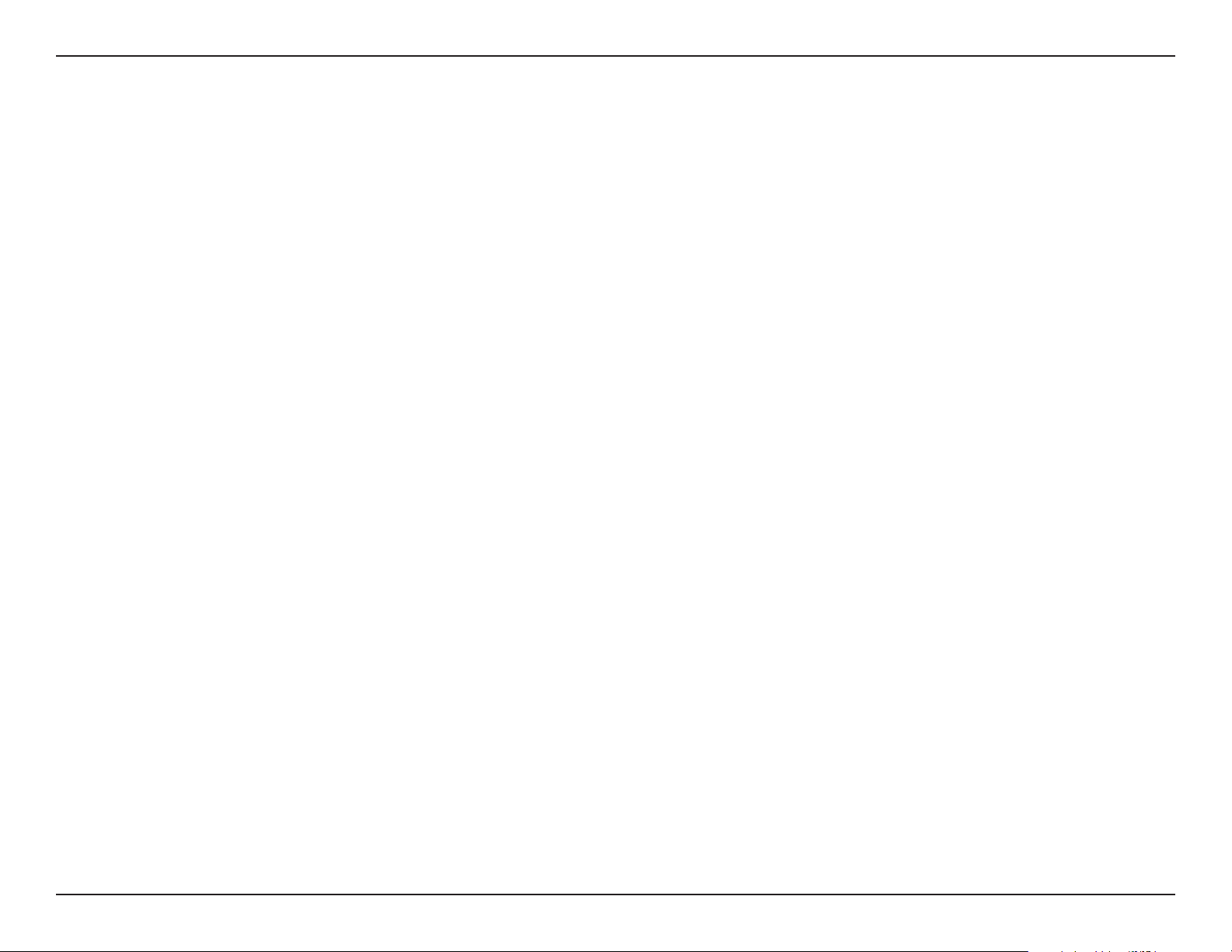
Anhang A - Grundlagen drahtloser Netze
Wireless Personal Area Network (WPAN)
Bluetooth ist der Industriestandard für die drahtlose Vernetzung von Geräten über kurze Distanz. Bluetooth-Geräte in einem
WPAN haben eine Reichweite von bis zu 9m.
Im Vergleich zu WLAN sind Geschwindigkeiten und Reichweiten geringer, dafür wird wesentlich weniger Strom verbraucht, ideal
für den privaten Gebrauch von Mobiltelefonen, PDAs, Kopfhörern, Laptops, Lautsprechern und anderen batteriebetriebenen
Geräten.
Wer nutzt die drahtlose Technologie?
Die drahtlose Technologie ist in den letzten Jahren so beliebt geworden, dass wohl fast jeder sie nutzt; ob zu Hause, im Büro
oder in Geschäftsbereichen, D-Link hat dafür ein drahtloses Lösungsangebot.
Home (Startseite)
• Breitbandzugri für alle zu Hause
• Surfen im Internet, E-Mail, Instant Messaging, usw.
• Keine lästigen Kabel mehr im Haus
• Einfach und leicht zu bedienen
Klein- und Heimbüros
• Behalten Sie zu Hause die Übersicht wie im Büro
• Fernzugri auf Ihr Büronetz von zu Hause
• Teilen Sie Internetverbindung und Drucker mit mehreren Computern
• Kein spezieller Büroraum nötig
92D-Link DIR-809 Benutzerhandbuch

Anhang A - Grundlagen drahtloser Netze
Wo wird die drahtlose Technologie verwendet?
Die drahtlose Technologie wird nicht nur zu Hause oder im Büro immer beliebter, sondern breitet sich überall immer weiter aus.
Vielen gefällt die Freiheit, die Mobilität bietet, und die Technologie ist inzwischen so beliebt, dass mehr und mehr öentliche
Einrichtungen nun drahtlose Zugrismöglichkeiten bereitstellen. Die drahtlose Verbindungsmöglichkeit an öentlichen Orten
wird gewöhnlich „Hotspot“ genannt.
Mithilfe eines D-Link Cardbus Adapters und Ihrem Laptop können Sie auf einen solchen Hotspot zugreifen und eine Verbindung
zum Internet von fernen Standorten aus herstellen, wie z.B. von Flughäfen, Hotels, Cafés, Bibliotheken, Restaurants und
Kongresszentren.
Ein drahtloses Netzwerk lässt sich zwar relativ leicht einrichten, kann jedoch für jemanden, der es zum ersten Mal installiert,
ziemlich schwierig sein, weil man nicht weiß, wo man beginnen soll. Wir haben deshalb einige schrittweise Anleitungen und
Tipps zusammengestellt, die Ihnen bei der Einrichtung eines solchen drahtlosen Netzwerks helfen sollen.
Tipps
Hier sind ein paar Punkte, die Sie bei der Installation eines drahtlosen Netzes beachten sollten.
Stellen Sie Ihren Router oder Access Point an zentraler Stelle auf
Achten Sie darauf, den Router/Access Point an einem zentralen Punkt in Ihrem Netzwerk aufzustellen, um die bestmögliche
Leistung zu gewährleisten. Versuchen Sie, den Router/Access Point so hoch wie möglich im Raum aufzustellen, damit das Signal
in Ihrem Zuhause entsprechend gestreut wird. In einem Haus mit zwei Stockwerken brauchen Sie für Ihr Netz möglicherweise
einen Repeater, um das Signal zu verstärken und so die Reichweite zu erhöhen.
Eliminierung von Interferenzen
Stellen Sie Ihre Heimgeräte wie schnurlose Telefone, Mikrowellenherd und Fernsehgeräte so weit wie möglich vom Router/
Access Point entfernt auf. Damit reduzieren Sie mögliche Interferenzen, die die Geräte aufgrund ihrer Nutzung der gleichen
Frequenz verursachen würden.
93D-Link DIR-809 Benutzerhandbuch

Anhang A - Grundlagen drahtloser Netze
Sicherheit
Lassen Sie nicht zu, dass Ihre Nachbarn oder irgendein Eindringling eine Verbindung zu Ihrem drahtlosen Netz herstellt. Sichern
Sie Ihr Netz durch Einschalten der WPA- oder WEP-Sicherheitsfunktion des Routers. Genaue Informationen zur Einrichtung
dieser Funktion nden Sie im Produkthandbuch.
Drahtlose Modi
Es stehen Ihnen grundsätzlich zwei Vernetzungsmodi zur Verfügung:
• Infrastrukturmodus – Alle drahtlosen Clients stellen eine Verbindung zu einem Access Point oder drahtlosen
Router her.
• Ad-Hoc – Direkte Verbindung zu einem anderen Computer für Peer-to-Peer-Kommunikation mithilfe von
drahtlosen Netzwerkadaptern auf jedem Computer, wie z.B. zwei oder mehr DIR-809 Wireless Network Cardbus
Adapter.
Ein Infrastrukturnetzwerk umfasst einen Access Point oder drahtlosen Router. Alle drahtlosen Geräte oder Clients stellen eine
Verbindung zum drahtlosen Router oder Access Point her.
Ein Ad-Hoc-Netzwerk enthält nur Clients, wie z.B. Laptops mit drahtlosen Cardbus-Adaptern. Alle Adapter müssen sich zum
Zwecke der Kommunikation im Ad-Hoc-Modus benden.
94D-Link DIR-809 Benutzerhandbuch

Anhang B - Grundlagen des Netzwerkbetriebs
Grundlagen des Netzwerkbetriebs
Überprüfung Ihrer IP-Adresse
Nachdem Sie Ihren neuen D-Link-Adapter installiert haben, sollten standardmäßig die TCP/IP-Einstellungen eingerichtet
werden, um automatisch eine IP-Adresse von einem DHCP-Server (d.h. drahtlosen Router) zu beziehen. Zur Verizierung Ihrer
IP-Adresse führen Sie bitte folgende Schritte durch.
Klicken Sie auf Start > Ausführen. Geben Sie dann im Ausführungsfeld cmd ein und klicken Sie auf OK oder betätigen Sie die
Eingabetaste. (Benutzer von Windows® 7/Vista® geben cmd in das Feld Start Search (Suche starten) ein.)
Geben Sie bei der Eingabeauorderung ipcong ein
und drücken Sie auf die Eingabetaste.
Die IP-Adresse, die Subnetzmaske und das StandardGateway für Ihren Adapter werden angezeigt.
Wenn die Adresse 0.0.0.0 ist, überprüfen Sie Ihre
Adapter-Installation, die Sicherheitseinstellungen und
die Einstellungen auf Ihrem Router. Einige FirewallProgramme blockieren möglicherweise eine DHCPAnfrage an neu installierte Adapter.
95D-Link DIR-809 Benutzerhandbuch

Anhang B - Grundlagen des Netzwerkbetriebs
Statische Zuweisung einer IP-Adresse
Wenn Sie kein(en) DHCP-fähiges(n) Gateway/Router verwenden oder wenn Sie eine statische IP-Adresse zuweisen müssen, führen Sie bitte die
folgenden Schritte aus:
Schritt 1
Windows® 7 - Klicken Sie auf Start > Systemsteuerung > Netzwerk und Internet > Netzwerk- und Freigabecenter.
Windows Vista® - Klicken Sie auf Start > Systemsteuerung > Netzwerk und Internet > Netzwerk- und Freigabecenter > Netzwerkverbindungen
verwalten.
Windows® XP - Klicken Sie auf Start > Systemsteuerung > Netzwerk- und Internetverbindungen.
Windows® 2000 – Klicken Sie vom Desktop aus mit der rechten Maustaste auf Netzwerkumgebung > Eigenschaften.
Schritt 2
Klicken Sie mit der rechten Maustaste auf die LAN-Verbindung, die Ihren Netzwerkadapter darstellt, und wählen Sie Eigenschaften.
Schritt 3
Markieren Sie Internetprotokoll (TCP/IP) und klicken Sie auf Eigenschaften.
Schritt 4
Klicken Sie auf Folgende IP-Adresse verwenden und geben Sie eine IP-Adresse, die auf dem gleichen Subnetz wie Ihr Netzwerk ist, oder die LAN
IP-Adresse auf Ihrem Router ein.
Beispiel: Wenn die LAN IP-Adresse des Routers 192.168.0.1 ist, erstellen Sie Ihre IP-Adresse als 192.168.0.X,
wobei X eine Zahl zwischen 2 und 99 ist. Vergewissern Sie sich, dass die gewählte Zahl nicht im Netzwerk
verwendet wird. Richten Sie das Standard-Gateway mit der gleichen Adresse wie der LAN IP-Adresse
Ihres Routers ein (z. B. 192.168.0.1).
Richten Sie den primären DNS-Server mit der gleichen Adresse wie der LAN IP-Adresse Ihres Routers
(192.168.0.1) ein. Ein alternativer sekundärer DNS-Server wird nicht benötigt. Sie können auch einen
DNS-Server Ihres Internetdienstanbieters eingeben.
Schritt 5
Klicken Sie zweimal auf OK, um Ihre Einstellungen zu speichern.
96D-Link DIR-809 Benutzerhandbuch
